Содержание
32 хитрости и функции, о которых вы должны знать
Эти хаки для Историй Instagram сэкономят ваше время и сделают вас лучшим сторисмейкером в городе (без шуток).
Это простая математика: если картинка стоит тысячи слов, публикация в Историях должна стоить миллион, верно?
500 миллионов человек заходят в Истории Instagram каждый день. А в 2021 году у компаний появится больше возможностей, чем когда-либо прежде.
Кто-то может сказать, что функций слишком много.
Вот почему мы сузили список наших любимых приёмов и малоизвестных функций до 32. Это лучшие из экономящих время приёмов, которые позволят вам выглядеть профессионалом в Историях и гарантируют, что вы используете все преимущества платформы.
Общие хаки для Историй
1. Для репоста публикации из ленты создайте фон с узором
Нужно ли добавлять особый фон, когда вы публикуете пост из ленты в своей истории? Боже, конечно, нет. Но это как, например, накрасить губы помадой на встречу в Zoom. Иногда просто приятно добавить немного яркости в обыденность.
Иногда просто приятно добавить немного яркости в обыденность.
Как это сделать:
- Найдите пост в ленте, которым вы хотите поделиться, и сделайте снимок экрана, обрезав его, чтобы это был просто пост.
- Затем нажмите значок бумажного самолётика на исходной публикации в ленте и выберите «Добавить пост в Историю».
- Растяните картинку поста, чтобы заполнить весь экран. Я знаю, это кажется диким, но это превратит последнее сообщение в кликабельную ссылку на исходное сообщение.
- Затем откройте галерею и добавьте выбранный фон.
- Наложите обрезанный снимок поста сверху или измените его размер по своему усмотрению.
- Опубликуйте всё это.
2. Добавьте ссылку в Историю
К сожалению, ссылки доступны только пользователям с более 10000 подписчиков.
Но как только вы достигнете этой отметки, вы сможете добавлять по одной ссылке в каждую историю, и ваши счастливые многочисленные подписчики смогут смахивать вверх, чтобы перейти по URL.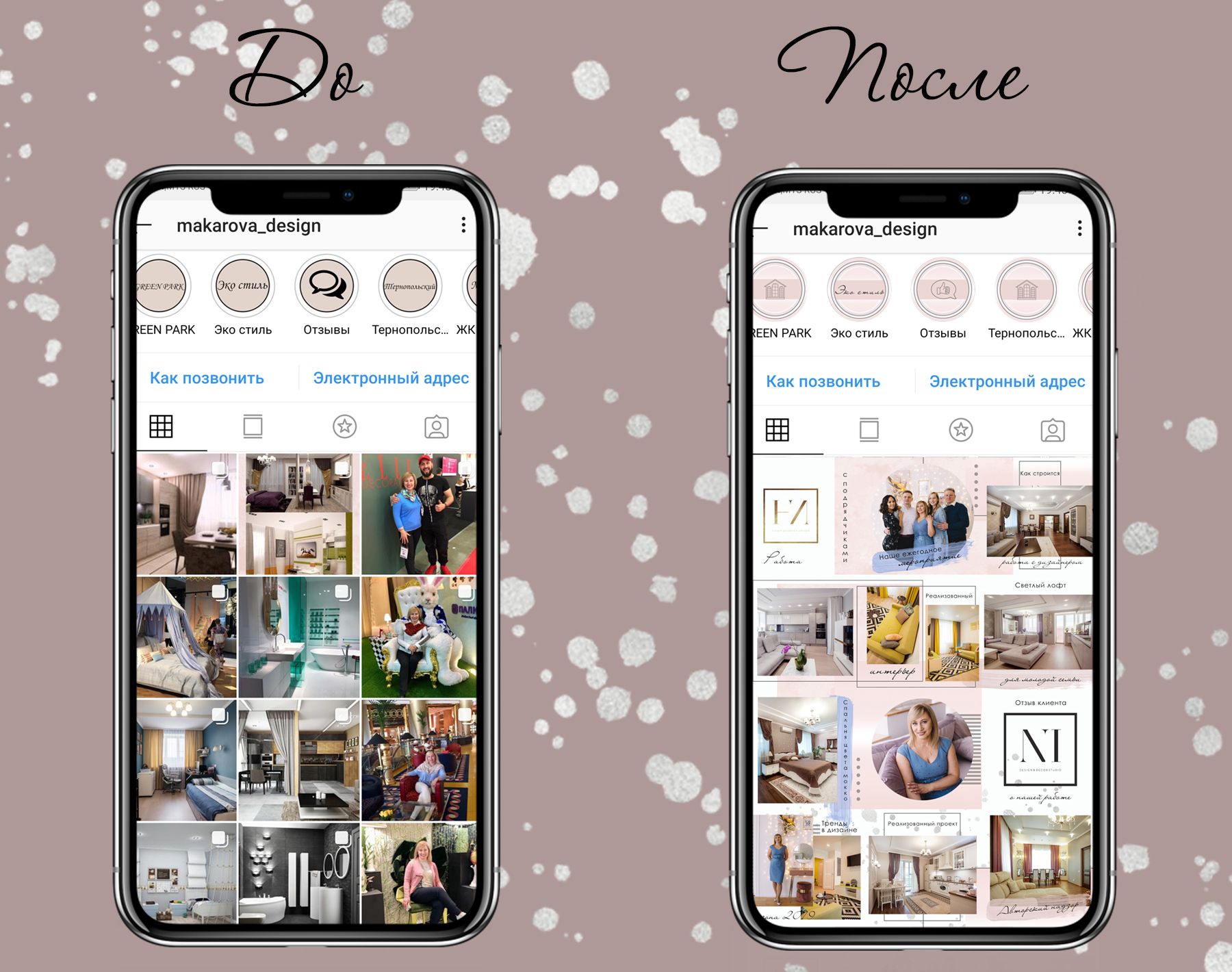
На рис. ссылка для пролистывания вверх. Веб-ссылка. Пользователи смогут смахнуть вверх, чтобы перейти на этот сайт. Перейти к предпросмотру. Брендированный контент. Отметьте бизнес-партнёра. Разрешить бизнес-партнёру рекламу.
Как это сделать:
- Убедитесь, что у вас есть 10 000 или более подписчиков для доступа к этой функции.
- Создайте новый пост с историей.
- Нажмите значок «ссылка» вверху страницы.
- Вы можете добавить ссылку на видео IGTV или URL-адрес веб-ссылки.
- Нажмите «Готово», появится сообщение «Призыв к действию добавлен» для подтверждения.
- Если вам нужно отредактировать или удалить ссылку, просто нажмите значок ссылки ещё раз.
- Завершите редактирование или создание истории и опубликуйте её.
3. Добавьте ссылку на историю БЕЗ 10000 подписчиков с помощью IGTV
Если вы не прошли проверку и подтверждение учётной записи или у вас нет 10000 подписчиков, не волнуйтесь. Вы всё ещё можете добавить ссылку в свою историю с помощью этого обходного пути.
Как добавить ссылку в свою историю, если у вас НЕТ 10000 подписчиков:
- Запишите короткое видео IGTV, которое привлекает внимание людей к заголовку, т.е. предлагайте людям нажать на название видео, чтобы получить ссылку.
- В заголовке IGTV добавьте ссылку.
- Разместите видео на вашем канале IGTV.
- Теперь откройте Истории Instagram.
- Нажмите значок ссылки в верхней части экрана.
- Выберите + IGTV Video
- Выберите видео IGTV по только что созданной ссылке.
Вот и всё!
Люди смогут провести пальцем вверх, посмотреть ваше видео и кликнуть по ссылке в заголовке IGTV.
4. Залейте фон сплошным цветом
Градиентные фоны по умолчанию хороши, но иногда вам есть что сказать, что может быть обрамлено только стеной сногсшибательного светло-зелёного.
Как это сделать:
- Нажмите значок рисования.
- Выберите цвет из палитры (совет: проведите пальцем вправо, чтобы увидеть дополнительные параметры цвета, или нажмите и удерживайте любой конкретный цвет, чтобы открыть градиент для выбора).

- После того как вы выберете цвет, нажмите в любом месте изображения или текста на экране и удерживайте две или три секунды, чтобы заполнить фон.
5. Откройте для себя ещё больше цветов! Больше!
Вы жадные, но мы не осуждаем. На самом деле у вас есть доступ ко всем цветам радуги и к некоторым из историй Instagram. Найдите оттенки своего бренда или повеселитесь с сомнительным оттенком бледно-лилового.
Как это сделать:
- Откройте Instagram Stories и выберите инструмент кисть.
- Нажмите и удерживайте любой из кругов цвета по умолчанию. Это откроет ползунок цвета.
- Попробуйте разные цвета в слайдере, чтобы найти цвет своей мечты!
- Как вариант, разместите изображение в истории и воспользуйтесь пипеткой, чтобы выбрать подходящий оттенок.
6. Используйте зелёный экран в своей истории в Instagram
Технология зелёного экрана изменила правила игры в социальных сетях. Вы можете побывать где угодно. Включая луну. Особенно луну.
Особенно луну.
Как это сделать:
- Прокрутите вправо фильтры внизу экрана, чтобы добраться до лупы; нажмите её для поиска.
- Найдите «зелёный экран» и выберите фильтр зелёного экрана Instagram.
- Нажмите «Добавить медиа», чтобы выбрать фоновое видео или фотографию из галереи изображений вашего телефона.
- Сделайте снимок или снимите видео на этом обманном фоне.
Функция телепортации в Instagram также интересна ー в ней используется зелёный экран, но он появляется только при перемещении устройства, поэтому вы можете создать забавный эффект. (Вы в своей спальне… а потом вы в турне с Destiny’s Child! Вот это да!)
7. Поделитесь с избранной группой VIP-персон
Теперь, когда ваш босс, ваш дядя Стив и ваш президент стратегического совета подписаны на вас в Insta, давление выглядеть профессиональным сотрудником / племянницей / хорошей соседкой действительно может сдерживать ваши самые лучшие и глупые мысли в Instagram.
Функция «Близкие друзья» в Instagram ー это возможность поделиться более личным, эксклюзивным контентом с избранной группой (извините, дядя Стив!). Для предприятий, возможно, это способ предложить особые условия для участников или VIP-персон (в список которых, опять же, вероятно, не входит дядя Стив).
Для предприятий, возможно, это способ предложить особые условия для участников или VIP-персон (в список которых, опять же, вероятно, не входит дядя Стив).
Как это сделать:
- Зайдите в свой профиль в Instagram, кликните по меню с горизонтальными полосами в верхнем углу.
- Выберите «Близкие друзья».
- Найдите своих лучших друзей и нажмите «Добавить» (сейчас нет ограничений на количество людей, которые могут входить в список).
- Чтобы удалить людей, нажмите «Ваш список» и кнопку «Удалить» (не волнуйтесь, они не будут уведомлены, если их удалят из списка).
- Теперь, когда вы перейдёте к публикации истории, опция поделиться с близкими друзьями будет видна внизу экрана рядом с вашей историей.
8. Запланируйте публикацию историй в Instagram заранее
Мы знаем, что Истории должны быть спонтанным форматом контента. Но действительно ли вы весь день сидите за столом или разговариваете по телефону? Нет! Вы живёте такой жизнью, чтобы у вас было о чём создавать истории в Instagram.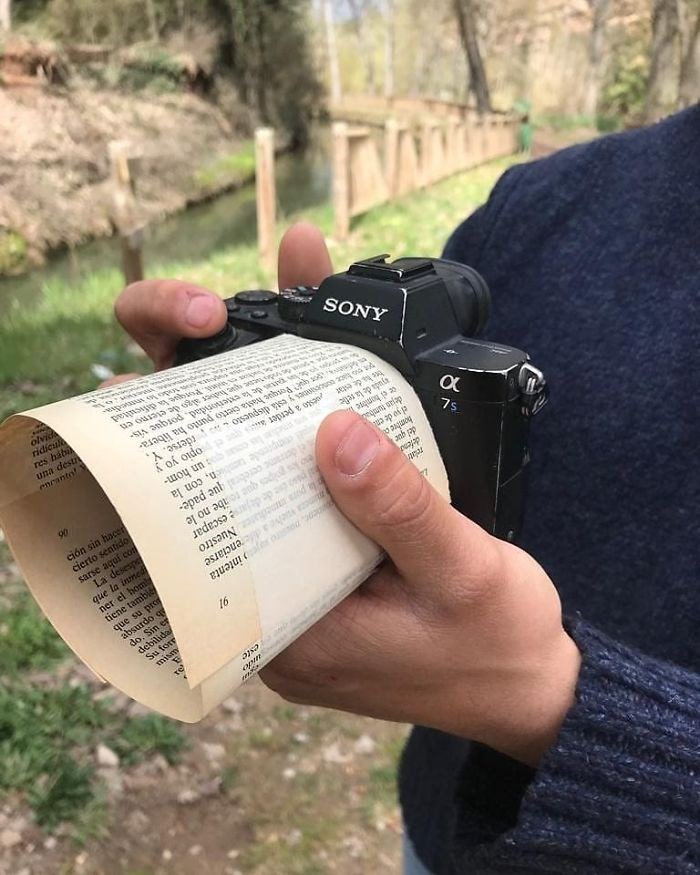
На самом деле вы не можете планировать истории прямо в Instagram… но с мая 2021 года можно планировать истории из Instagram через Facebook Business Suite!
Как это сделать: ознакомьтесь с пошаговым руководством по составлению расписания публикации ваших историй с помощью Hootsuite.
9. Добавьте слой полупрозрачного цвета на видео или фото
Может быть, вы видите жизнь через розовые очки и хотите, чтобы это видели и другие люди. Проще простого: воспользуйтесь этим быстрым приёмом для раскрашивания изображений или видео.
Как это сделать:
- Загрузите или снимите видео или фото.
- Коснитесь значка маркера в верхней части экрана.
- Выберите значок маркера в верхней части экрана.
- Выберите желаемый цвет внизу экрана.
- Нажмите и удерживайте фотографию, пока поверх неё не появится слой полупрозрачного цвета.
10. Публикуйте сразу несколько историй
Как известно любому специалисту по социальным сетям, правильная подготовка, редактирование или отбор элементов многосерийной истории может занять некоторое время.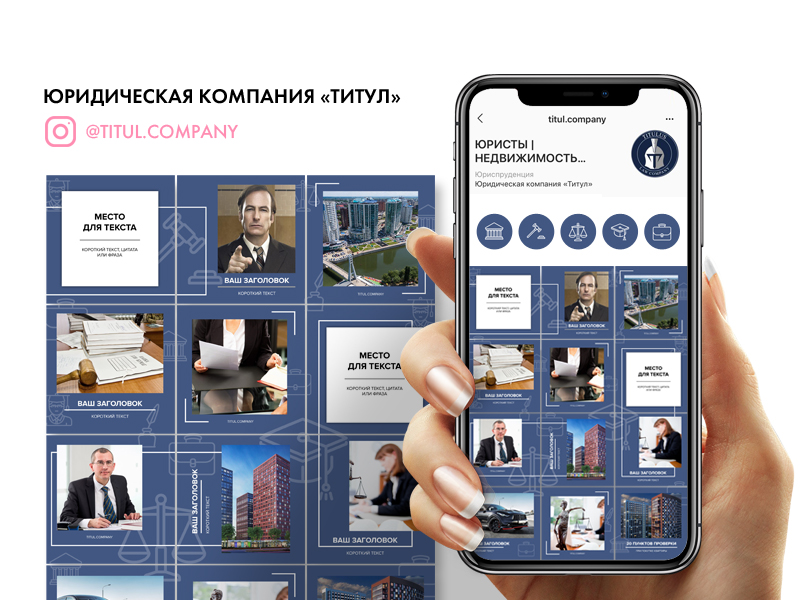 Но, возможно, вы не хотите оставлять подписчиков в подвешенном состоянии, пока ищете идеальный цвет фона или комбинацию стикеров для второй части репортажа с местной выставки яхт.
Но, возможно, вы не хотите оставлять подписчиков в подвешенном состоянии, пока ищете идеальный цвет фона или комбинацию стикеров для второй части репортажа с местной выставки яхт.
Решение состоит в том, чтобы подготовить несколько публикаций историй и разместить их одновременно (конечно, в выбранном вами порядке) с помощью инструмента «Мультисъёмка» в Instagram.
Как это сделать:
- Откройте Истории Instagram и прокрутите вниз, чтобы найти инструмент «Мультисъёмка» (круг, окруженный другим пунктирным кругом).
- Сделайте фото (примечание: вы не можете загружать фото или создавать видео в этом режиме). Вы увидите, что кадр добавлен в маленький кружок в нижнем левом углу или внизу экрана.
- Сделайте до 9 дополнительных фотографий, всего возможно 10. Каждая фотография станет основой отдельного поста Истории.
- Когда вы закончите, нажмите на маленький кружок (в левом углу, если вы используете фильтр, или внизу экрана, если нет), чтобы перейти к редактированию.

- Здесь вы можете приятно провести время, добавляя текст, стикеры, музыку или эффекты к каждой фотографии.
- Готовы опубликовать? Нажмите «Далее».
11. Добавьте музыку в Историю Instagram
Вашей истории нужен саундтрек! Очень нужен.
Как это сделать:
- Запишите видео, сделайте снимок или загрузите контент.
- На экране редактирования коснитесь значка ноты в верхней части экрана.
- Выберите песню.
- На экране редактирования у вас есть несколько вариантов настройки воспроизведения или визуализации музыки:
- Внизу прокрутите список опций, чтобы отобразить текст песни или обложку альбома.
- В верхней части экрана коснитесь цветового круга, чтобы изменить цвет любого фрагмента текста.
- Коснитесь числа в круге, чтобы настроить продолжительность клипа.
- В самом низу экрана прокрутите, чтобы выбрать отрывок песни, который вы хотите воспроизвести.
- Вернувшись на экран редактирования, двумя пальцами масштабируйте обложку альбома или текст.
 (Совет: если вы не хотите, чтобы они вообще отображались, сожмите этот элемент как можно сильнее и наклейте поверх него стикер!)
(Совет: если вы не хотите, чтобы они вообще отображались, сожмите этот элемент как можно сильнее и наклейте поверх него стикер!)
Фотохаки для Сториз
12. Создавайте «прогрессирующие» посты из одного изображения
Разверните драму в нескольких постах Историй, добавляя новые элементы к одному и тому же базовому изображению. Ооо, интрига!
Как это сделать:
- Создайте пост с историей, как обычно, с видео, фотографиями, текстом, наклейками или рисунками.
- Перед публикацией нажмите значок сохранения (стрелка вниз, расположенная над линией) вверху, чтобы загрузить свою композицию в галерею (если вы добавили какие-либо гифки или музыку, история будет сохранена как видео).
- Загрузите историю, нажав кнопку «Отправить» в правом нижнем углу.
- Затем начните новую историю.
- Выберите «Создать», затем перейдите в галерею и выберите первую сохранённую историю.
- Теперь вы можете незаметно добавить что-то сверху на первую историю с дополнительными элементами.

- Сохраните это новое творение в галерее.
- При необходимости повторите.
13. Создайте серию «разоблачающих» историй
Раскройте загадочное изображение с помощью ластика. Этот приём включает в себя навыки из пунктов № 3 и № 7, описанных выше. Надеюсь, вы выполнили домашнее задание, потому что это контрольная.
Как это сделать:
- Добавьте изображение в режиме создания истории.
- Теперь залейте экран цветом (смотрите пункт № 3!).
- Выберите инструмент «Ластик».
- Сотрите немного цветного слоя, чтобы приоткрыть небольшую полоску изображения под ним.
- Нажмите кнопку «Сохранить», чтобы сохранить это всё в галерею… но пока не публикуйте историю.
- Покажите ещё немного изображения, продолжая стирать цветной слой, нажимая кнопку сохранения на разных этапах, чтобы шаг за шагом запечатлеть раскрытие.
- Когда вы закончите собирать все эти изображения, начните новую публикацию Истории и загрузите самое первое изображение.

- Опубликуйте следующие сохранённые изображения одно за другим, чтобы подписчики увидели, что изображение раскрывается поэтапно.
Угадайте, что у меня на обед
14. Создавайте крутые эффекты с помощью ластика
Несколько стратегических движений ластика могут создать иллюзию слияния фотографии и других элементов в один. Гармонично! Вдохновляюще! Это… искусство?
Как это сделать:
- Откройте фотографию, которую хотите отредактировать.
- Используйте инструмент маркера (нам нравится неон), чтобы создать визуальный элемент, который перекрывает центральный объект на вашей фотографии.
- Теперь используйте ластик, чтобы стереть часть полосы маркера, которая перекрывают основной объект. Это будет выглядеть так, как будто нарисованные кусочки обвиваются вокруг. Оптическая иллюзия!
15. Составьте историю с несколькими изображениями
Чем больше изображений, тем веселее! Используйте инструмент «Вставить», чтобы добавить в историю столько фотографий, сколько захотите. Кто посмеет вас остановить?!
Кто посмеет вас остановить?!
Как это сделать:
- Откройте галерею и выберите фотографию.
- Нажмите «Поделиться» и «Копировать фото».
- Вернувшись в приложение Instagram, нажмите поле текста и выберите «Вставить».
- Повторите, чтобы разместить фотографию поверх остальных.
16. Используйте функцию «Фотокабина»
Ты модель, детка! Новая функция Instagram «Фотокабина» будет делать четыре снимка подряд, которые затем можно демонстрировать в различных динамических форматах. (Там много мигающих вспышек фотоаппаратов, мы вас предупреждаем прямо сейчас).
Как это сделать:
- Откройте Stories и прокрутите вниз. Найдите инструмент «Фотокабина» (значок, который выглядит как стопка фотографий).
- Выберите фильтр, если хотите, а затем нажмите кнопку спуска затвора. Запустится обратный отсчет 3-2-1 для каждого из четырёх снимков…
- На экране предварительного просмотра вы можете добавить музыку («Covergirl» RuPaul ー единственный правильный выбор, кстати) или снова нажать значок «Фотокабины» вверху, чтобы выбрать один из нескольких различных форматов.
 Например, киноплёнку, которая выглядит, как старый фильм.
Например, киноплёнку, которая выглядит, как старый фильм.
17. Создавайте бумеранги из живых фотографий
Вы запечатлели момент с помощью iPhone, который хотите снова пережить, а затем ещё раз пережить, отмотав назад? А потом вперёд? А потом снова в обратном направлении?
Если вы сделали фотографию в формате живой фотографии, это возможно. (Если вы не знаете, как сделать живое фото, просто откройте приложение камеры и нажмите на концентрические круги вверху!)
Как это сделать:
- Откройте Истории и проведите пальцем вверх, чтобы просмотреть фотогалерею.
- Выберите живое фото.
- Держите нажатым фото, пока не появится слово «Бумеранг».
Текстовые хаки в Историях
18. Скройте хэштеги и @ упоминания
Сохраните эстетику публикации, убрав из виду несветящиеся хэштеги или теги. Это цифровой эквивалент того, как можно спрятать электрические шнуры за письменным столом в стиле модерн середины века до того, как к вам зайдут спецы из журнала «Архитектура и дизайн».
Как это сделать:
Способ 1
- Введите хэштеги и упоминания.
- Нажмите кнопку стикеров и выберите галерею.
- Добавьте изображение из галереи, которое будет размещено поверх хэштегов, чтобы скрыть их.
- Измените размер изображения, чтобы наложить его на экран: технически Instagram видит хэштеги, но человеческие глаза их не увидят!
Способ 2
- Если вы начинаете создавать публикацию с изображения, добавьте вверху текстовое поле и введите хэштеги и упоминания.
- Пока текстовое поле всё ещё активно, нажмите цветовое колесо в верхней части экрана.
- Коснитесь значка пипетки.
- Коснитесь области на фотографии, чтобы изменить цвет текста на тот же цвет и размыть границы.
- При необходимости измените размер текстового поля.
19. Выразите себя с помощью ещё большего количества шрифтов
Стандартные шрифты Историй ー это лишь верхушка типографического айсберга.
Если шрифт пишущей машинки, встроенный в приложение, или имитация Comic Sans не подходят, найдите что-нибудь более интересное.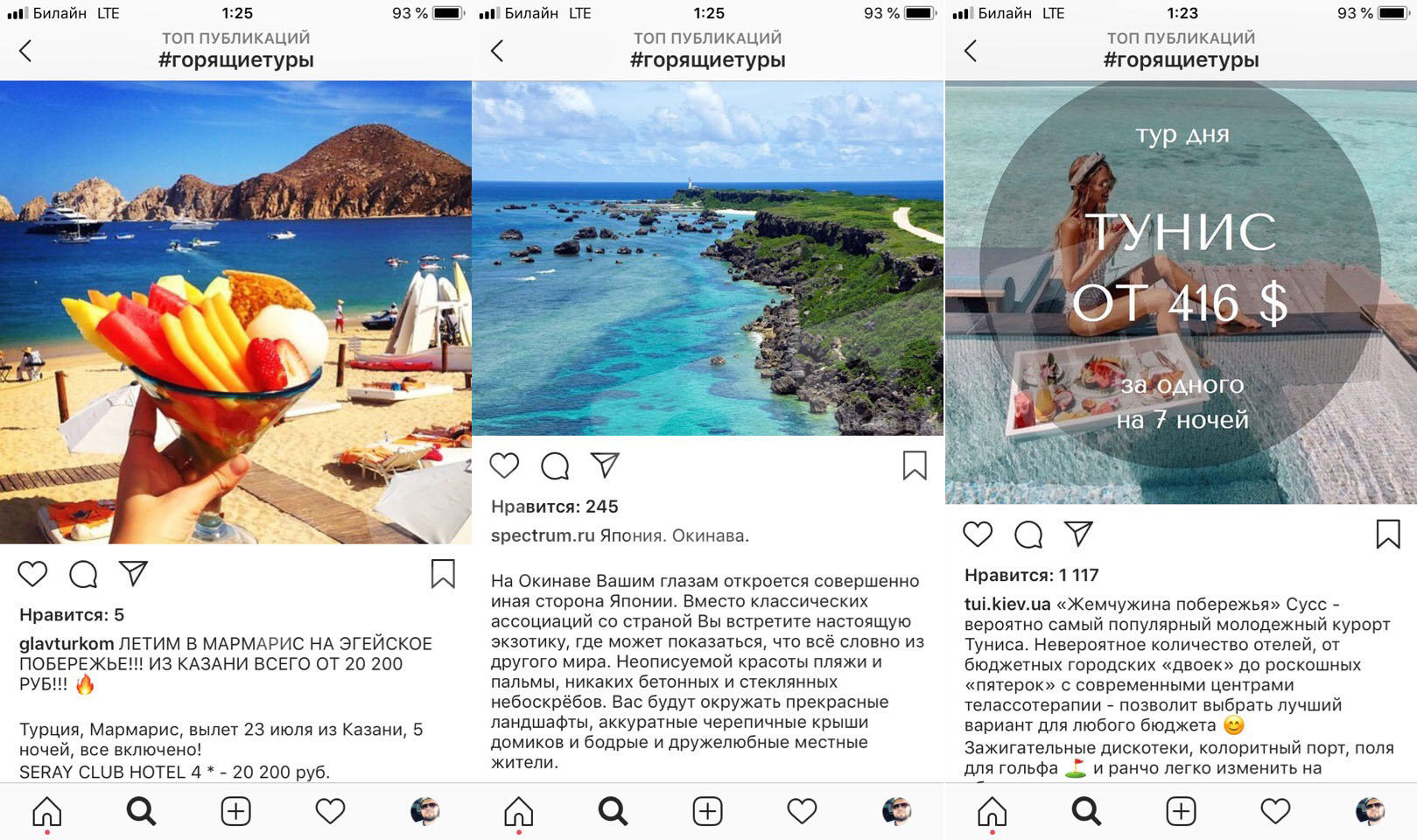
Как это сделать:
- Перейдите на сайт генератора шрифтов Instagram на компьютере или мобильном устройстве.
- Введите текст и нажмите Ввод, чтобы увидеть варианты шрифта.
- Скопируйте и вставьте в текстовое поле Истории.
Совет профессионала: если у вас брендированный шрифт, добавьте текст прямо к изображению с помощью Photoshop, Over или другого приложения для редактирования изображений, а затем загрузите его в Instagram Stories оттуда.
20. Чтобы добавить эффект тени, расположите текст слоями
Попробуйте приём создания объёмного текста.
Как это сделать:
- Введите текст, затем выделите всё и скопируйте.
- Начните новое текстовое поле и вставьте этот текст.
- Не снимая выделения с текста, нажмите на цветовой круг вверху и выберите другой цвет.
- Слегка сместите этот текст и наложите слой под исходный текст так, чтобы он выглядел как тень.
21. Измените выравнивание текста за секунду
Здесь можно найти хорошее применение навыкам из Tinder: быстрое смахивание текста в мгновение ока сдвинет его влево, вправо или снова в центр.
Как это сделать: во время набора быстро проведите пальцем влево или вправо, чтобы изменить выравнивание.
Лайфхаки для стикеров в Instagram
22. Превратите историю в шопинговый загул
Если у вас есть магазин Instagram, вы можете отметить один товар стикером товара в каждой истории Instagram.
Когда покупатели захотят узнать больше о крутом жилете с принтом хомяка, они просто нажмут на наклейку и отправятся в ваш магазин, чтобы начать шопинговый загул.
Как это сделать:
- Создайте историю в Instagram и коснитесь значка стикера.
- Выберите Товар.
- Выберите товар из каталога вашей продукции.
- Настройте стикер товара в соответствии с оформлением вашего бренда.
23. Измените цвет стикера с вопросом
Согласовывать цвета или не согласовывать? Вот в чём вопрос… или, скорее, вопрос в том, что делать с наклейкой с вопросом.
Как это сделать:
- Коснитесь значка стикера и выберите Вопрос.
- Введите вопрос и нажмите на цветовое колесо в верхней части экрана.

- Продолжайте нажимать, пока наклейка с вопросом не примет нужный вам цвет.
Какой цвет мне выбрать для этого стикера?
24. Доступ к большему количеству гифок, чем когда-либо
Если и бывает слишком много гифок, то мы не хотим это слышать.
В то время как поиск Insta позволяет просматривать библиотеку Giphy, использование самого приложения Giphy позволяет создавать альбомы из избранных гифок для быстрого доступа ー и вы можете делиться ими прямо из Giphy.
Как это сделать:
- Откройте приложение Giphy и найдите подходящую анимацию.
- Нажмите на значок «Поделиться» в виде бумажного самолётика (или на значок сердца, если вы хотите добавить гифку в избранное и опубликовать позже).
- Нажмите значок Instagram, а затем выберите «Поделиться в историях».
- ИЛИ выберите «Копировать GIF», а затем вставьте гиф в историю.
Совет профессионала: если у вас есть изготовленные вами гифки, которыми вы хотите поделиться в Историях, сохраните их в галерее, затем просто копируйте и вставляйте прямо в историю.
25. Создайте коллаж из фотографий
Встроенная функция коллажа для Историй ー идеальный способ поделиться несколькими изображениями в различных аккуратно организованных коллажах, отформатированных в соответствии с определёнными размерами Историй. Иногда вы просто не можете выбрать, какая фотография вашего суши-ужина самая симпатичная, мы это понимаем!
Как это сделать:
- Прокрутите в левой части экрана и найдите инструмент «Коллаж» в виде квадрата с линиями).
- Теперь экран будет разделён на квадранты. Добавьте фотографию из галереи в первую область, смахнув вверх, или воспользуйтесь камерой, чтобы сделать новый снимок.
- Повторите для каждого квадранта.
- Также можно поменять макет, нажав значок «Изменить сетку» в левой части экрана.
Видеохаки в Историях
26. Отвечайте на вопросы в прямом эфире в Историях
Отвечать на вопросы подписчиков в прямом эфире ー это как забавное интервью с собой.
Как это сделать:
- Перед тем как запустить эфир вопросов-ответов, задайте аудитории вопросы с помощью стикера «Вопросы».

- После того как вы выйдете в эфир, коснитесь значка вопросительного знака в нижней части экрана.
- Коснитесь вопроса, на который хотите ответить, и он будет отображаться на экране во время эфира.
- Вопросы окрасятся в серый цвет после того, как они будут выбраны, чтобы вы не выбирали один и тот же вопрос повторно.
27. Прикрепите стикер к видео
Это один из старейших приёмов в Историях, но мы не слишком стыдимся признать, что его механика ставила нас в тупик на протяжении многих лет. Если вам тоже очень хотелось прикрепить стикер, смайлик, гифку или текст к определённому моменту или движению в видео, вот подробное описание.
Как это сделать:
- Это важно: снимите видео в Историях. Вы не можете загрузить видео для этого приёма! Мы пробовали и провалились.
- Добавьте стикер (или текст и т.д.) в Историю.
- Нажмите и удерживайте этот стикер.
- Используйте ползунок для прокрутки видео до нужной отметки.
- Нажмите «Закрепить».

28. Создайте собственный фильтр Instagram
Вам не нужно быть программистом, чтобы создать фильтр для себя или поделиться им со всем миром. В Spark AR Studio есть множество руководств и простых пошаговых инструментов, которые помогут вам оставить свой след в мире (и, в частности, на лицах ваших подписчиков).
Как это сделать: получите полное руководство по созданию собственных фильтров AR для Instagram здесь (на англ. яз).
29. Сохраните любимые фильтры
Вы хотите, чтобы ваш фильтр Elf Ears (уши эльфа) был у вас под рукой, мы понимаем. К счастью, есть способ создать библиотеку любимых эффектов с быстрым доступом.
Как это сделать:
- Откройте камеру в Историях.
- Проведите пальцем по фильтрам внизу экрана, пока не дойдёте до конца.
- Коснитесь значка увеличительного стекла с надписью «Галерея эффектов».
- Найдите эффект, который вам нравится, и нажмите значок закладки.
- В следующий раз, когда вы откроете камеру, этот эффект будет доступен для выбора.

- Если в чужой истории вы видите эффект, который вам нравится, нажмите на название эффекта (в верхней части экрана), чтобы сохранить его оттуда.
30. Используйте видео в качестве анимированного фона
Представьте себе это: динамичный, движущийся фон для великолепного селфи или скучную фотографию товара. Есть только одно слово для этого изящного сочетания анимированных и неподвижных образов: джазовый.
Как это сделать:
- Запишите видео или проведите пальцем вверх, чтобы выбрать видео из галереи.
- Откройте меню стикеров.
- Выберите стикер с фотографией.
- Выберите фотографию из галереи.
- Это будет слой поверх видео: переместите фото или измените размер, как вам нравится!
31. Станьте мастером Instagram Reels
Функция Instagram Reels может быть чем-то вроде подражания TikTok, но всё же это весело.
Создайте 15- или 30-секундное мульти-клиповое видео с музыкой, спецэффектами и стикерами и удивите подписчиков танцами. Вы можете делиться роликами в Историях, но они также будут отображаться на странице «Обзор», так что вы сможете произвести впечатление на ещё большее количество людей с помощью пения под фонограмму Селин Дион.
Вы можете делиться роликами в Историях, но они также будут отображаться на странице «Обзор», так что вы сможете произвести впечатление на ещё большее количество людей с помощью пения под фонограмму Селин Дион.
Как это сделать: ознакомьтесь с руководством по Instagram Reels здесь! (на англ. яз.)
32. Используйте шаблоны и инструменты дизайна, чтобы сделать ваши истории популярными
Конечно, отличный повар может приготовить вкусную еду с помощью всего лишь ножа и сковороды… но кухня, полная инструментов, значительно упростит приготовление блюд для гурманов.
Точно так же уход от базовых элементов Историй и добавление приложений для дизайна и редактирования в ваш творческий процесс откроет совершенно новый мир возможностей.
Это хорошая метафора или я просто голоден? Загрузите несколько приложений, и мы проверим после обеда.
Как это сделать:
- Попробуйте некоторые из этих забавных приложений для Историй Instagram, чтобы вывести изображения и видео на новый уровень.

- Загрузите эти шаблоны Instagram Stories и адаптируйте для себя.
Источник
Предыдущий пост
Назад
Следующий пост
Вперед
Секреты и лайфхаки Инстаграм, актуальные в 2021 – Блог Instaplus.me
Откроем большой секрет: в Instagram есть уйма фишек, о которых не догадываются даже самые крутые блогеры и SMM-специалисты. Хотите использовать возможности любимой социальной сети по максимуму? Для этого не нужно быть волшебником.
В сегодняшней статье мы раскроем секретные лайфхаки Инстаграм и поделимся крутыми хитростями. Спорим, что некоторые советы вы возьмете на заметку?
Содержание страницы
Фишки Инстаграм, о которых вы не знали
Оказывается, в Инстаграм тоже есть секретные приемчики.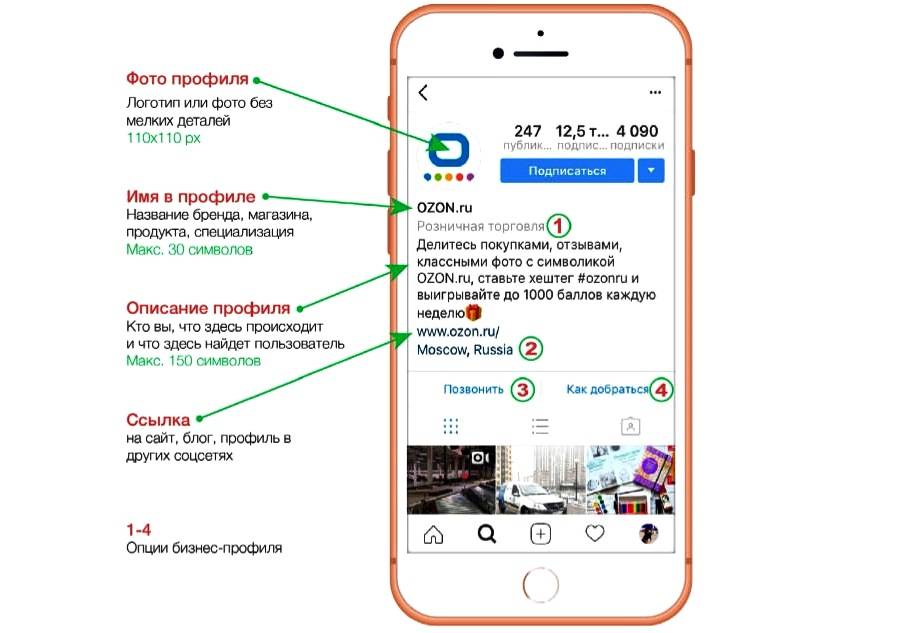 Овладев ими, вы сможете создавать крутой контент и радовать подписчиков интересными постами. Обратная съемка, разноцветные буквы в Сторис и сразу несколько активных ссылок в шапке профиля — да-да, это лишь верхушка айсберга.
Овладев ими, вы сможете создавать крутой контент и радовать подписчиков интересными постами. Обратная съемка, разноцветные буквы в Сторис и сразу несколько активных ссылок в шапке профиля — да-да, это лишь верхушка айсберга.
В следующих разделах мы приоткроем завесу тайны и составим топ полезных хитростей.
Лайфхаки для Сторис
Надоели однотипные истории с заезженными фильтрами и тусклыми шрифтами? Пора что-то менять! Сторис — отличный бизнес-инструмент, с помощью которого вы можете делиться короткими роликами, создавать опросы, постить хэштеги и гифки.
С каждым днем данная опция “обрастает” новыми дополнениями, и о некоторых из них мы расскажем прямо сейчас.
1. Используйте стикеры и гифки
Стикеры можно юзать не только для красоты и антуража, но и для того, чтобы побудить пользователей выполнить определенные действия: подписаться на страницу или перейти по ссылке. Например, бренды используют анимированную стрелку в дополнение к стандартной, чтобы привлечь к какой-то детали больше внимания.
2. Функция “Свободные руки”
Хотите записать тренировку или сыграть на гитаре? Тогда используйте полезную опцию “Hands-free”. Что это такое и с чем его едят? “Свободные руки” — режим, позволяющий записывать видео единоразовым кликом по значку съемки. Ролик будет стандартного для одной Сторис размера — 15 секунд, но их будет столько, сколько вам нужно.
3. Подписывайте Сторис
Хотите поделиться с фолловерами важной новостью? Ваши подписчики могут ехать в общественном транспорте или сидеть на совещании в кабинете шефа. В такие моменты включать звук крайне некомфортно. Предлагаем сопровождать видео лаконичными подписями-тезисами с кратким содержанием.
Вот как это будет выглядеть на практике:
4. Превращайте live-photo в бумеранги
Данный совет актуален только для тех фото, которые сделаны не позже 24 часов назад. Это работает следующим образом: откройте Сторис, свайпните вверх, выберите live-photo. После нажмите и удерживайте палец на экране несколько секунд до возникновения слова «Бумеранг».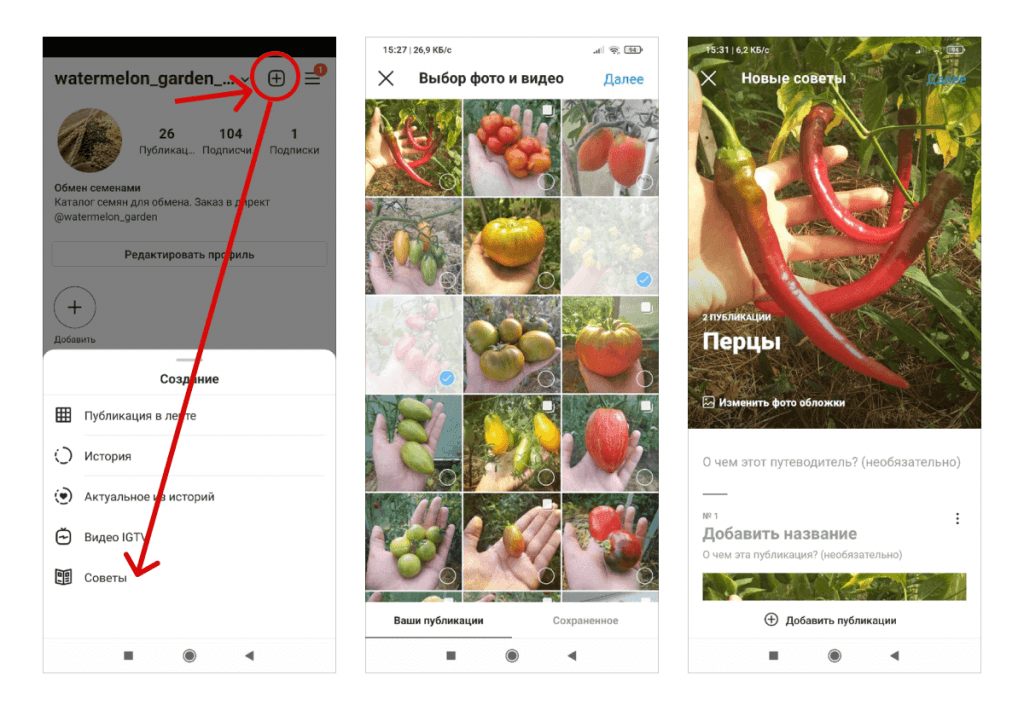 Запостите и наслаждайтесь своим творением.
Запостите и наслаждайтесь своим творением.
5. Смотрите Истории анонимно
Хватит создавать уйму фейковых аккаунтов из разряда “ноготочки Саратов” для того, чтобы следить за бывшими или мониторить Истории конкурентов. Современные проблемы требуют современных решений. Используйте онлайн-сервисы, позволяющие анонимно смотреть Сторис (естественно, если аккаунт пользователя открыт).
Вот парочка вариантов: Gramotool, Insta-stories, Gramster. Пользуйтесь на здоровье!
6. Поделитесь чужой публикацией
Уж очень понравилась новая фотография блогера и вам срочно хочется поделиться этой красотой с подписчиками? Репост — отличный способ легально “своровать” чью-то публикацию или выразить признательность инфлюенсеру. Для этого нужно нажать на значок бумажного самолетика под постом и кликнуть на кнопку “Добавить публикацию в вашу историю”. Вы можете регулировать масштаб записи, добавлять стикеры или подписи, а также менять цвет фона.
Важно: вы можете делиться публикациями только из профилей, которые находятся в публичном доступе.
7. Посмотрите статистику
Неоспоримое преимущество бизнес-профиля — возможность в любой момент ознакомиться со статистикой. Это очень просто: откройте историю и проведите пальцем вверх по экрану. Инстаграм покажет вам аккаунты, которые посмотрели вашу сторис, количество реакций, репостов и показов.
8. Добавляйте к эмодзи эффект мерцания
Хотите, чтобы эмодзи привлекали внимание подписчиков? Тогда используйте крутую хитрость, о которой знают далеко не все — сияющие смайлики. Для этого нужно открыть Истории, активировать текстовый инструмент и выбрать шрифт Neon. После этого любые эмодзи, набранные на экране, озарятся мерцающим эффектом.
9. Скройте хэштеги
Ни для кого не секрет, что хэштеги в Сторис — отличный шанс увеличить количество просмотров. Правда, с визуальной точки зрения это смотрится крайне неэстетично.
Что же делать? Просто спрячьте надоедливые #, руководствуясь следующей схемой: добавьте необходимые хэштеги, а затем, сдвигая пальцы, уменьшите их. Только не увлекайтесь и не делайте теги уж слишком микроскопическими, ведь Инстаграм просто-напросто не распознает данные обозначения.
Только не увлекайтесь и не делайте теги уж слишком микроскопическими, ведь Инстаграм просто-напросто не распознает данные обозначения.
Дальше у вас есть несколько вариантов: прикройте хэштеги понравившимся стикером, сделайте цвет текста тегов одного тона с цветом фона, используя инструмент ”Пипетка”, либо разместите # у самого края изображения.
10. Залейте экран одним цветом
Иногда может понадобиться простой однотонный фон, например, чтобы сделать акцент на текст. Сначала добавьте любой снимок из галереи, после этого выберите инструмент рисования (значок волнистой линии) и цвет будущего фона (можете воспользоваться инструментом “Пипетка”). Затем зажмите любой участок экрана, чтобы залить фото. Нажмите кнопку “Готово” и продолжите редактирование.
Хотите загадать подписчикам загадку или скрыть какие-то элементы на снимке? Для этих целей используйте Ластик, так как он поможет вам быстро избавиться от заливки на необходимых зонах.
11. Добавьте саундтрек
Поделитесь с подписчиками любимой музыкой, используя возможности музыкальной библиотеки Инстаграм. Запостите в Сторис фото и кликните на значок стикеров в верхней части экрана. Затем нажмите стикер Музыка и кликните на понравившийся трек из музыкальной библиотеки Instagram. Выбрав песню, вы можете перемотать её вперёд или назад, чтобы начать воспроизведение с нужного вам момента.
Запостите в Сторис фото и кликните на значок стикеров в верхней части экрана. Затем нажмите стикер Музыка и кликните на понравившийся трек из музыкальной библиотеки Instagram. Выбрав песню, вы можете перемотать её вперёд или назад, чтобы начать воспроизведение с нужного вам момента.
12. Измените цвет отдельных букв
Надоели однотонные буквы, которые сливаются с фоном? Тогда ловите крутой совет: выберите фото из галереи, нажмите на экран, чтобы добавить текст (или кликните значок «Aa» в правом верхнем углу), напишите что угодно. Затем удерживайте слово или букву, чтобы выделить ее. Определитесь с цветом и продолжите редактирование.
13. Опубликуйте историю в профиле
Понравилась сторис и вы не хотите, чтобы через 24 часа она исчезла из поля зрения фолловеров? Тогда опубликуйте ее в профиле. Как? Да очень просто! Кликните на историю, нажмите значок с тремя точками в правом нижнем углу снимка или видео и выберите из списка пункт “Поделиться как публикацией”.
14. Массовый просмотр
Хотите повысить охваты? Не нужно монотонно просматривать Истории подписчиков, тратя на это свое драгоценное время. Лучше прочтите книгу или посидите в кофейне с друзьями, а масслукингом займется удобный онлайн-сервис Instaplus.
Программа функционирует с любого устройства в режиме 24 на 7. Instaplus работает настолько быстро, что вы сможете получить первые результаты раскрутки практически в течение нескольких часов.
Лайфхаки для публикации фото и видео
Качественные публикации — залог успешной раскрутки аккаунта, поэтому рекомендуем воспользоваться эффективными фишками, которые помогут выделяться на фоне блогеров или коммерческих брендов.
15. Регулируйте интенсивность фильтров
Хак для тех, кто хочет добиться максимально натурального эффекта, но не совсем #nofilter:
- Загрузите снимок и кликните на понравившийся фильтр.
- Нажмите на фильтр повторно, чтобы открыть параметры редактирования.

- Используя специальный бегунок, задайте необходимую интенсивность.
- Нажмите “Готово” и опубликуйте.
16. Публикуйте видео без звука
Очень красивое видео портит противный шум на заднем плане? Дабы не отвлекать аудиторию от эстетики, советуем удалить звуковое сопровождение. Для этого нажмите “+” в нижней части экрана, чтобы добавить видео. Затем выберите кнопку “Далее” и кликните значок регулирования громкости. Таким образом вы сможете приглушить или вовсе отключить звук.
17. Сделайте подписи более читабельными, используя отбивку строк
Если вы тяготеете к лонгридам, тогда этот лайфхак поможет сделать тексты более удобными для восприятия.
Как реализовать задуманное:
- отредактируйте снимок, кликните “Далее” и перейдите к экрану подписи;
- вставьте или напишите текстовое сопровождение;
- чтобы получить доступ к переводу строки, коснитесь кнопки «123» на клавиатуре устройства;
- используя клавишу “Ввод”, добавьте абзацы и подписи.

Ввод начнёт новую строку, но не создаст зазор в тексте, которым вы хотите отделить один абзац от другого.
18. Сохраняйте в черновики
Подобрали идеальную яркость, отрегулировали цвет снимка и наложили тени, но пока не хотите опубликовать свой шедевр? Рекомендуем сохранить пост как черновик, не рискуя спустить все усилия в трубу.
Добавьте фото и отредактируйте его (выравнивание, фильтры, контраст, шумы). Затем кликните “Далее” и отметьте пользователей, выберите геолокацию, внесите подпись, а также хэштеги, если это необходимо. Нажмите значок в левом верхнем углу экрана, чтобы вернуться к экрану редактирования. После этого нажмите повторно. Перед вами появится всплывающее меню, в котором нужно выбрать пункт “Сохранить черновик”.
19. Измените порядок фильтров
В Instagram доступно свыше 40 фильтров. Скорее всего, вы используйте далеко не все. Чтобы очистить рабочее пространство от лишнего хлама и не запутаться в изобилии эффектов, советуем скрыть фильтры, либо поменять их местами, выдвинув на первый план наиболее популярные.
Для этого зажмите фильтр и перетащите его в более удобное место (или удалите).
20. Выключите комментарии
Не хотите, чтобы подписчики комментировали новый пост? Перед публикацией снимка или видео нажмите «Расширенные настройки» и активируйте опцию “Выключить комментарии”. Теперь пост будет набирать только лайки. Удобно, если вас достают боты и спамеры.
21. Включите уведомления о публикациях
С нетерпением ждете новых постов от любимого блогера, но из-за обилия подписок теряете его публикации в ленте? Решите эту маленькую проблему, нажав на кнопку настроек, и выбрав пункт «Включить уведомления о публикациях».
Кстати, данная функция позволяет мониторить аккаунты конкурентов и следить за их комментариями, чтобы переманить клиентов.
22. Предпросмотр публикации
Когда вы просматриваете чей-то профиль, долгое нажатие на публикацию вызывает режим «предпросмотр». Такой себе обзор, позволяющий не открывать публикацию полностью — удобно!
23.
 Чистите спам-комментарии под постами
Чистите спам-комментарии под постами
Количество комментариев повышает коэффициент вовлеченности, что в эпоху алгоритмических лент это является неоспоримым плюсом. Вот только уйма спам- комментариев с предложениями что-то купить или подзаработать в Сети, увы, могут изрядно подпортить общее впечатление об аккаунте.
Поэтому нужно периодически чистить комментарии от ботов и фейков. Вы можете удалить любой отклик, сдвинув комментарий влево и нажав на красный значок корзины.
Прежде чем заказать рекламу у блогера, стоит детально изучить его профиль на предмет накрутки комментариев. Это поможет отсеять недобросовестных инфлюенсеров, которые злоупотребляют ботами, и сохранить бюджет, не потратив ни копейки на безрезультатное продвижение. В этом вам поможет эффективный онлайн-сервис trendHERO.
24. Удаляйте или скрывайте отметки на фото
Коллега отметил вас на фото, а вы получились на нем, мягко говоря, не очень хорошо и желаете скрыть этот факт от подписчиков?
Следуйте этим советам:
- зайдите в “Фото со мной”;
- выберите снимок, который не хотелось бы скрыть;
- кликните “Убрать метку” (если сдвинуть ползунок, фотография не будет отображаться в «Фото со мной», но метка останется).

25. Пост как часть большой картинки
Подписчики смотрят на снимки не только в ленте, но и в аккаунтах. Чтобы выделиться среди прочих, некоторые пользователи применяют технику больших картинок. Берут масштабное изображение, которое нарезается на мелкие. Получается вот такой прикольный профиль:
Лайфхаки для хэштегов
Хэштеги — опознавательный знак, по которому пользователи Инстаграм находят интересные посты. Советуем не пренебрегать #, так как они помогут вам значительно расширить аудиторию и повысить охваты.
26. Скрываете хэштеги в постах
Не захламляйте подписи. Прячьте хэштеги, чтобы фолловеры смогли сосредоточиться на информации, которую вы пытаетесь до них донести. Один из самых простых, но действенных методов — поместить все хэштеги в комментарии под постом.
Еще один вариант — “похоронить” # под лавиной переносов строк:
- Нажмите клавишу «123», когда придумываете подпись.
- Выберите пункт “Ввод”.

- Введите точки или тире, затем снова нажмите “Ввод”.
- Повторите шаги со 2 по 4 по меньшей мере пять раз.
- Хэштеги не будут видны до тех пор, пока подписчики не кликнут кнопку “Еще”.
27. Сохраняйте хэштеги на будущее
Если вы часто используете одни и те же хэштеги, запишите их в заметки на мобильном телефоне и не тратьте время на муторные поиски. Как только вы придумаете очередной пост, перейдите из Инстаграм в приложение заметок, скопируйте текст и вставьте его в подпись.
28. Подпишитесь на интересные хэштеги
Вы знали, что подписываться можно не только на людей, но и на хэштеги? Это отличный способ получить порцию вдохновения или быть в курсе полезной информации.
Как это сделать:
- выберите значок увеличительного стекла, чтобы перейти на вкладку поиска;
- введите любой понравившийся #;
- на странице хэштега кликните кнопку “Подписаться”.
Советы для сообщений
В Директе творится завал и вы не знаете, как с ним разобраться? Тогда берите на заметку эти полезные лайфхаки.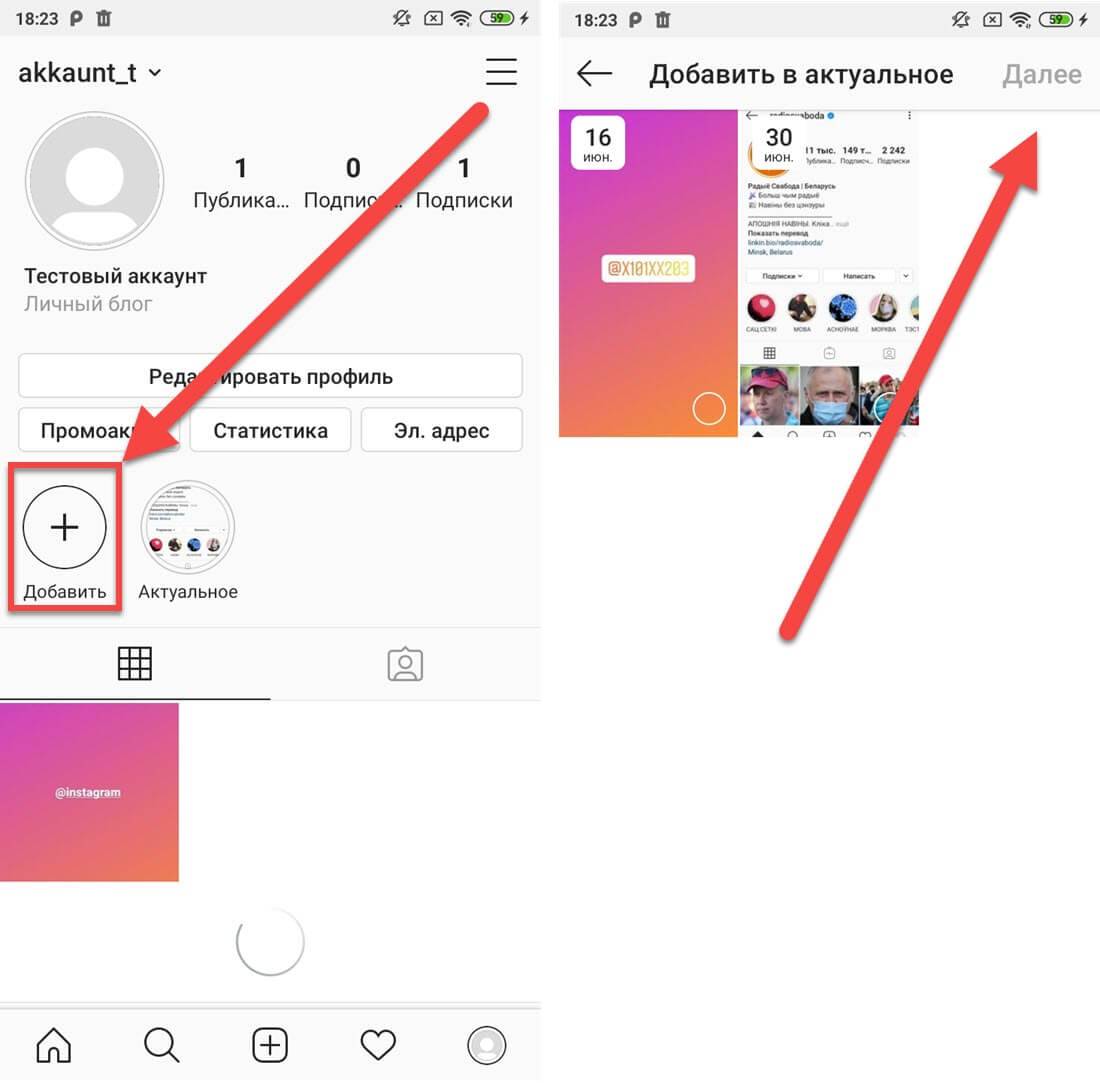
29. Отключите статус активности
Не хотите, чтобы подписчики знали, когда вы в режиме онлайн? Тогда отключите статус активности в Instagram Direct Messenger. Для этого необходимо кликнуть значок профиля в правом нижнем углу экрана и зайти в “Настройки”. Затем прокрутите вниз и выберите пункт “Сетевой статус”. Переключите его в неактивное положение.
30. Отправляйте живые видео
Делитесь видео или прямыми трансляциями в один клик. Например, если вы хотите отправить другу живое видео, нажмите значок Директ в нижней части экрана и перешлите свой эфир.
31. Отредактируйте снимок друга и отправьте его ему
Сделать это очень просто:
- При просмотре фотосообщения от друга нажмите значок камеры внизу и снимите ответ.
- Ваш ответ включает в себя стикер изображения, на которое вы отвечаете.
- Переместите снимок, добавьте эмоджи, стикеры и забавные гифки.
Лайфхаки для продвижения
Можно идти к своей цели медленно и верно, используя разные подходы в продвижении.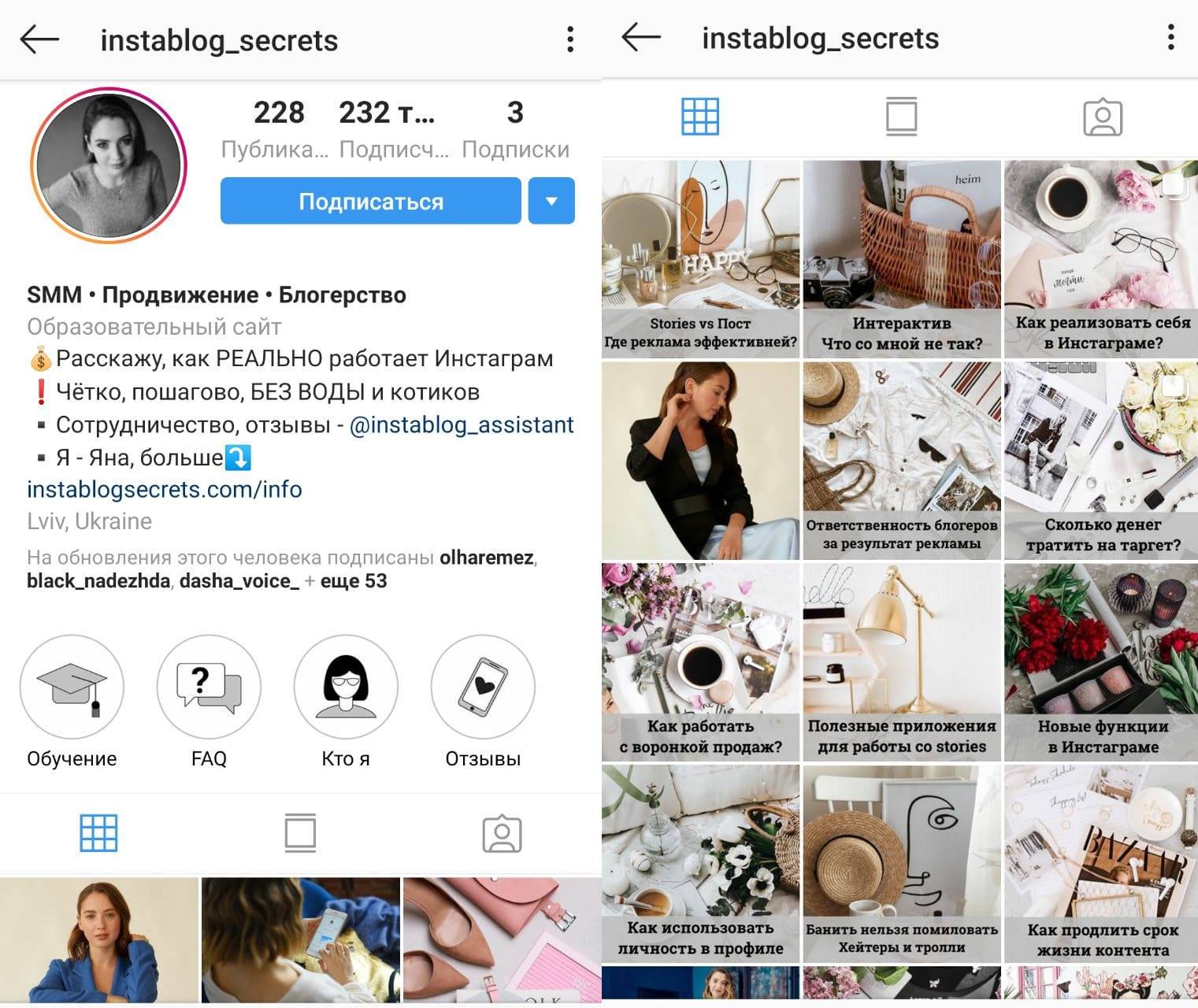 А можно добиться резкого скачка в результатах, применив секретные фишки Instagram, которыми мы с радостью поделимся.
А можно добиться резкого скачка в результатах, применив секретные фишки Instagram, которыми мы с радостью поделимся.
32. Регулярность — залог успеха
Хотите постоянно мелькать в ленте? Тогда публикуйте хотя бы одну запись в сутки. Поймите простую истину: если вы не генерируете контент регулярно, то автоматически перестаете существовать для 99% тех подписчиков, на привлечение которых было потрачено так много усилий.
33. Общайтесь с подписчиками
Отвечайте на комментарии развернуто, ведь только так вы сможете запомниться фолловерам и наладить двустороннюю коммуникацию. Если у вас бизнес-профиль, это поможет расширить клиентскую базу и повысить продажи.
34. Поработайте над увеличением лояльности подписчиков
Давайте фолловерам должный фидбек. Лайкайте их фото и реагируйте на новые публикации. Вот только в связи с этим возникает вполне логичный вопрос: как автоматизировать обратную связь? Ведь никому не хочется часами сидеть в Инстаграм и монотонно ставить “сердечки” под постами.
Для этого нужно воспользоваться сервисом массфоловинга, который будет автоматически лайкать посты ваших новых подписчиков. Рекомендуем обратить внимание на функционального бота Jesica.
35. Долговременное вовлечение фолловеров
Чем больше лайков и комментариев получил ваш пост, тем больший охват он имеет. Охват влияет на то, сколько людей увидят публикацию. Для повышения активности можно использовать различные способы: вопросы, опросы, обсуждения или розыгрыши.
Например, проведите конкурс на самого активного подписчика месяца. Определить результаты можно с помощью специальных сервисов, анализирующих активность фолловеров.
Полезные фишки
А теперь поговорим о действенных лайфхаках, которые по каким-то причинам до сих пор ускользали от вашего внимания.
36. Очистите историю поиска
По умолчанию Инстаграм бережно хранит все поисковые запросы. Если вы не хотите, чтобы девушка узнала о том, что на день рождения она получит набор косметики, можете очистить историю поиска…и никто ничего не найдёт.
37. Проверьте историю лайков
Вы всегда можете найти список тех публикаций, которые лайкнули. Для этого перейдите в “Настройки” и смахните вниз до пункта “Понравившиеся вам публикации”. Данная опция позволит вам проверить качество функционирования сервиса масслайкинга.
38. Скройте публикации некоторых пользователей
Раздражают ежедневные посты коллеги по работе, но вы не можете от нее отписаться? Выход есть всегда:
- кликните значок “…” в правом верхнем углу учетной записи, которую хотите отключить;
- нажмите “Переключить в немой режим”;
- из меню выберите, что вы хотите заблокировать: только посты или еще и истории профиля.
39. Скройте конкретные поисковые запросы
Удалите навсегда определенные запросы (учетные записи, хэштеги, геолокации и так далее), чтобы они не появлялись при поиске. Для этого нажмите на значок увеличительного стекла и перейдите на страницу поиска. Затем кликните “Х”, чтобы удалить ненужное.
Затем кликните “Х”, чтобы удалить ненужное.
40. Отправляйте публикации в архив
Хотите убрать из профиля старую фотографию, при этом не удаляя ее? Это возможно благодаря функции архивирования. Нажмите “…” вверху публикации, которую вы желаете скрыть, и выберите пункт “Архивировать”.
41. Посмотрите, сколько времени вы проводите в Инстаграм
Зайдите в свой аккаунт и нажмите меню с тремя полосками. Затем выберите опцию “Ваша активность”.
Заключение
Надеемся, эти полезные лайфхаки помогут вам улучшить свой аккаунт в Instagram и быстро освоиться на просторах социальной сети.
10 секретных советов и приемов Instagram, которые вы не будете использовать в 2023 году
Instagram стал одной из самых популярных социальных платформ для обмена изображениями. Он обеспечивает приятное место для энтузиастов изображений и фотографов, которые хотят, чтобы их фотографии были замечены их сообществом.
Разумеется, популярность Instagram привела к жесткой конкуренции на платформе. Чтобы помочь вам выделиться, мы решили поделиться сверхсекретными советами и хитростями в Instagram, которые сделают вас более заметными на платформе.
Содержание:
- 10 скрытых советов и хитростей в Instagram, которые вы должны знать в 2023 году
- Начните применять секретные советы и рекомендации Instagram уже сегодня!
- FAQ (часто задаваемые вопросы)
Вы можете сразу перейти к нужному разделу или продолжить прокрутку.
10 скрытых советов и хитростей в Instagram, которые вы должны знать в 2023 году
- Добавить музыку в историю Instagram
- Планируйте свои посты в IG
- Создать список близких друзей
- Изменить тему чата
- Скрытая папка DM
- Режим исчезновения
- Меню быстрого доступа
- Загрузить фото без обрезки
- Умеренные комментарии к вашим сообщениям
- Отключение и включение аккаунтов в Instagram
Добавить музыку в историю Instagram
Нет прямого способа добавить музыку в истории Instagram. Но Instagram предоставляет музыкальную наклейку, которая может сделать всю работу за вас. Вы можете добавить любую музыку в свои истории Instagram, используя музыкальную наклейку. При создании истории коснитесь значка стикера и выберите музыкальный стикер. Нажмите на название музыки, чтобы добавить ее в свою историю. Вы даже можете перемещать ползунок, чтобы найти раздел музыки, который вы хотите добавить.
Но Instagram предоставляет музыкальную наклейку, которая может сделать всю работу за вас. Вы можете добавить любую музыку в свои истории Instagram, используя музыкальную наклейку. При создании истории коснитесь значка стикера и выберите музыкальный стикер. Нажмите на название музыки, чтобы добавить ее в свою историю. Вы даже можете перемещать ползунок, чтобы найти раздел музыки, который вы хотите добавить.
Узнайте больше: Как добавить музыку в Instagram Story, Post & Reel
Планирование публикаций в IG
Если вы не хотите входить в Instagram каждый раз, когда хотите опубликовать публикацию, вы можете заранее запланировать публикации в приложении. Instagram предоставляет вам возможность планировать публикации изображений, карусели, истории и ролики.
При создании публикации Instagram в приложении добавьте фотографии, видео, подписи, эффекты и фильтры и нажмите «Далее» -> «Дополнительные настройки» -> «Расписание». Выберите дату и время, чтобы запланировать публикацию.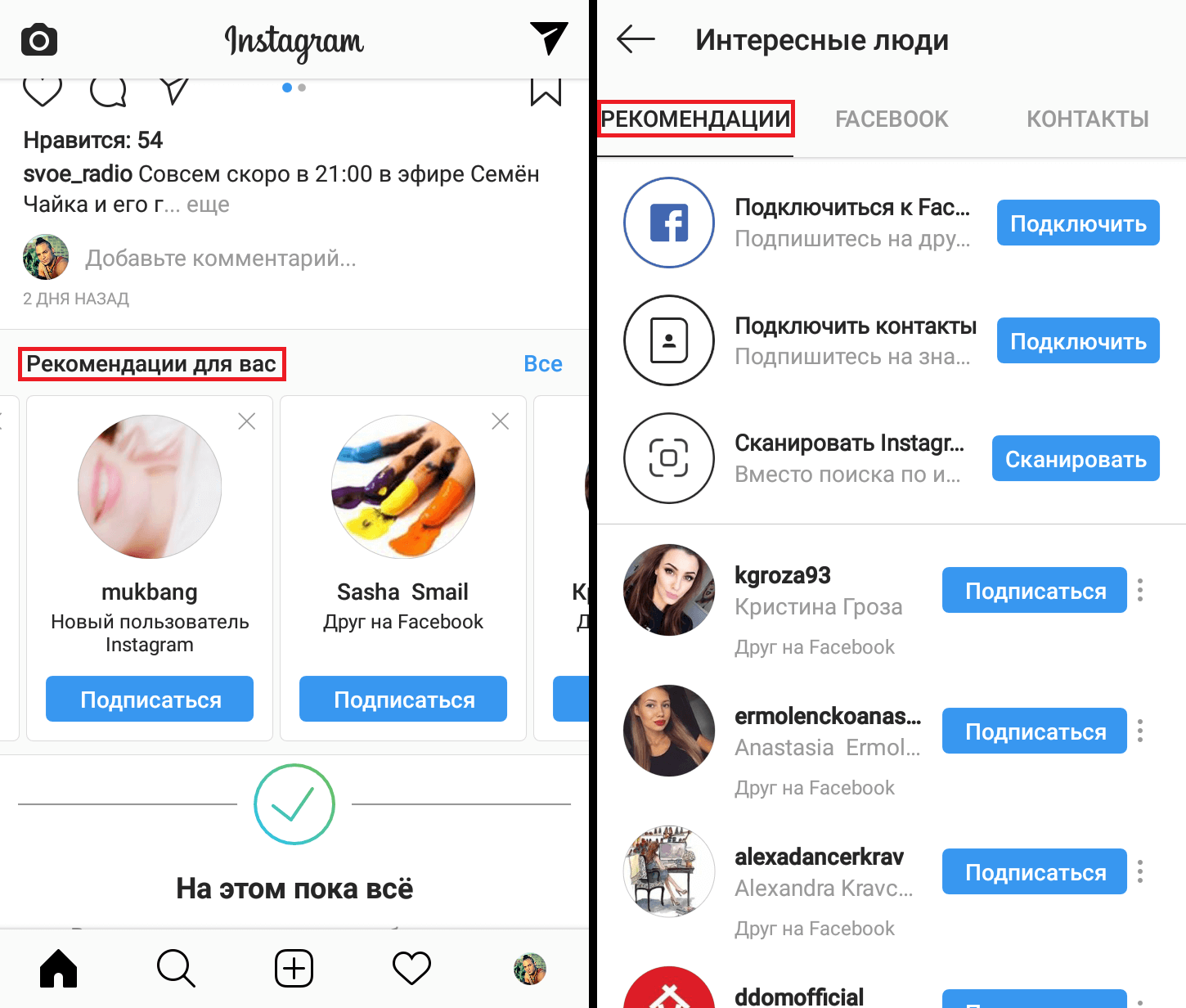 Нажмите Расписание.
Нажмите Расписание.
Однако использование инструмента управления социальными сетями , такого как Statusbrew , позволяет еще проще планировать публикации в нескольких учетных записях Instagram, массово планировать публикации в Instagram и включать рабочие процессы утверждения до публикации публикации.
Подробнее: Как планировать публикации в Instagram
Закажите бесплатную демонстрацию, чтобы узнать, как планировать массовые публикации в Instagram!
Попробуйте Статусбрю
Создать список близких друзей
Если вы когда-нибудь захотите поделиться историей Instagram только с выбранной группой людей, эта функция для вас. Функция «Близкие друзья» в Instagram позволяет вам создать собственный список людей, которым можно будет делиться историями в Instagram в частном порядке. Поскольку вы можете вручную удалять или добавлять людей, когда это возможно, ваш список близких друзей легко настраивается. Вы можете делиться не только историями, но и такими вещами, как заметки или ролики, со своим списком близких друзей.
Вы можете делиться не только историями, но и такими вещами, как заметки или ролики, со своим списком близких друзей.
Зайдите в свой профиль. Коснитесь значка меню в правом верхнем углу. Нажмите «Близкие друзья». Выберите из списка людей, которых хотите добавить, и нажмите «Готово», чтобы сохранить изменения.
Изменение темы чата
Если вы используете Instagram для обмена сообщениями, вы можете избавиться от белого фона и настроить тему чата, чтобы сделать обмен сообщениями более увлекательным и интересным. Откройте чат, в котором вы хотите применить новую тему. Нажмите на изображение профиля пользователя, отображаемое вверху. Нажмите на опцию «Тема» на следующем экране. Выберите тему или цвета и градиенты.
Скрытая папка личных сообщений
Скрытые запросы — это папка запросов сообщений в Instagram. Сообщения от пользователей, которые отправили вам сообщения, но Instagram пометил эти сообщения как оскорбительные или спам.
В Instagram есть собственный список оскорбительных фраз, слов и смайликов, которые отправят сообщение в скрытую папку.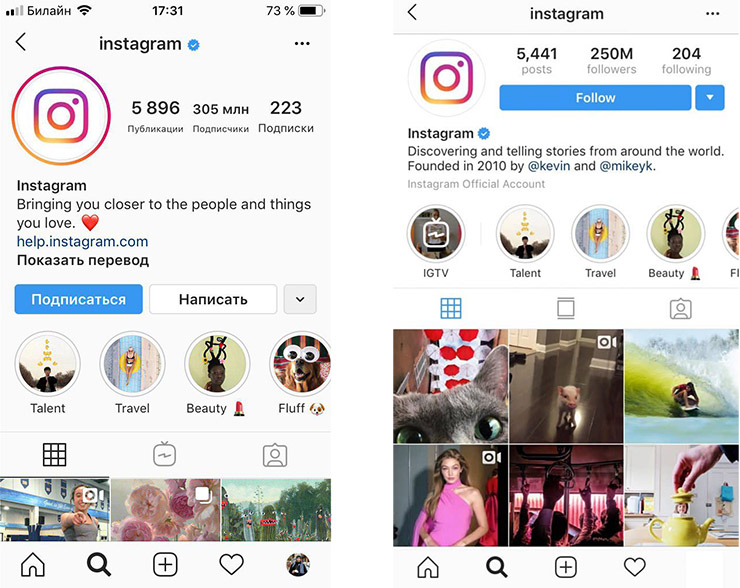 Но вы также можете добавить свой собственный список смайликов, слов и фраз, которые вы хотели бы отфильтровать в скрытую папку.
Но вы также можете добавить свой собственный список смайликов, слов и фраз, которые вы хотели бы отфильтровать в скрытую папку.
Вы можете время от времени проверять эту папку, чтобы убедиться, что полученные вами сообщения содержат что-либо вредоносное или оскорбительное, или они были неправильно отсортированы в папку скрытых запросов.
Перейдите на вкладку DM в Instagram. Нажмите # Requests -> Hidden Requests, чтобы увидеть скрытые папки DM.
Узнайте больше: Как использовать Instagram DM для бизнеса
Режим исчезновения
Если для вас важны безопасность и конфиденциальность в личных сообщениях Instagram, вам следует воспользоваться этой функцией. Режим «Исчезновение» идеально подходит для вас, если вы беспокоитесь о шпионах, просматривающих ваши чаты. Вы можете включить режим исчезновения, если хотите поговорить с другим пользователем в приватном чате.
Весь увиденный текст, стикеры, картинки, мемы или GIF-файлы, которыми вы делились в режиме «Исчезновение», исчезают навсегда, как только вы закрываете чат. Вы можете заблокировать любого и сообщить о разговоре, если чувствуете себя небезопасно.
Вы можете заблокировать любого и сообщить о разговоре, если чувствуете себя небезопасно.
Откройте нужный чат, в котором вы хотите включить режим исчезновения. Проведите вверх по чату, чтобы включить режим «Исчезновение», и снова проведите вверх по чату, чтобы выключить режим «Исчезновение».
Хотите поделиться своими любимыми видео, изображениями или роликами с другими пользователями через ленту Instagram? Благодаря меню быстрого обмена в Instagram. С помощью этой функции вы можете легко поделиться любым изображением, видео или роликом, появляющимся в вашей ленте, с друзьями. Эта функция позволяет пользователям напрямую делиться любыми фотографиями, видео или роликами с учетной записью, с которой они чаще всего взаимодействовали.
Найдите сообщение (изображение, видео или историю), которым вы хотите поделиться с друзьями в личных сообщениях. Нажмите и удерживайте значок отправки под содержимым сообщения. Появится всплывающее окно с изображением профиля контактов, с которыми вы чаще всего взаимодействуете. Нажмите на профиль, с которым вы хотите быстро поделиться публикацией.
Нажмите на профиль, с которым вы хотите быстро поделиться публикацией.
Instagram позволяет бороться со спамом, ботами и троллинговыми комментариями под вашим постом. Это гарантирует, что ваш раздел комментариев останется чистым и свободным от нерелевантного и нежелательного контента, что позволит полноценно взаимодействовать с вашей аудиторией.
Перейти в свой профиль. Нажмите на значок меню. Нажмите «Настройки» -> «Конфиденциальность» -> «Скрытые слова» -> «Управление пользовательскими словами и фразами». Добавьте ключевые слова, комментарии которых вы хотите модерировать. Теперь вернитесь и включите переключатель «Скрыть комментарии» и «Скрыть запросы сообщений» в разделе «Пользовательские слова для сообщений и комментариев». Это гарантирует, что все входящие комментарии и запросы сообщений, содержащие выбранные вами ключевые слова, будут скрыты.
Бонус: Если вы получаете много спам-комментариев к вашим сообщениям, Statusbrew позволяет вам автоматически избавиться от спама и направить их в почтовый ящик для модерации.
Интересно почитать: Как скрыть комментарии в Instagram — автоматически и вручную
Закажите бесплатную демонстрацию, чтобы узнать, как с легкостью удалять нежелательные комментарии под вашими сообщениями!
Попробуйте Статусбрю
Загружать фотографии без кадрирования
Instagram автоматически обрезает изображения, соотношение сторон которых превышает максимальное. Эти обрезанные изображения не всегда выглядят хорошо, поэтому ищите способ избежать этого. Instagram позволяет уместить всю картинку в приложении без обрезки.
При создании публикации в Instagram выберите изображение, которым хотите поделиться, и щелкните значок «Развернуть» в левом нижнем углу средства выбора публикации. Нажатие значка расширения отрегулирует изображение в соответствии с соотношением сторон 4:5. Изображение может иметь белую или черную рамку вокруг него, если это необходимо.
Подробнее: Последнее руководство по размерам изображений в социальных сетях 2023
Отключение и включение аккаунтов в Instagram
Часто в Instagram вы можете найти фотографии и видео в своих лентах, которые неуместны, или получать сообщения от пользователей, которых вы не знаете.
Чтобы справиться с такими пользователями, Instagram позволяет легко отключать профили. Если вы заглушите пользователя в Instagram, вы не увидите его посты и истории в своей ленте. Вы даже не будете получать уведомления о новых сообщениях. Вы можете включить звук учетной записи в любое время. Вы даже можете отключить сообщения, сообщения и комментарии.
Откройте профиль пользователя в Instagram, который вы хотите отключить или включить. Нажмите на раскрывающуюся кнопку «Следующие». В появившемся меню нажмите «Отключить звук». Включите переключатель для сообщений и историй, чтобы отключить звук человека. Чтобы включить звук, отключите параметры «Сообщения» и «Истории».
Начните применять секретные советы и хитрости Instagram уже сегодня!
Итак, это лучшие из лучших советов и приемов для Instagram, которые помогут вам лучше использовать платформу. Не все, кто пользуется Instagram, знают об этих хитростях, но теперь вы о них знаете. Дайте нам знать, если вы знаете о других скрытых трюках Instagram.
Закажите бесплатную демонстрацию лучшего инструмента управления Instagram: Statusbrew, чтобы легко начать управлять своей учетной записью Instagram с единой панели управления и вместе со своей командой!
Попробуйте Статусбрю
Statusbrew — это универсальный инструмент для управления социальными сетями, который поддерживает Facebook, Instagram, WhatsApp, Twitter, LinkedIn, YouTube и даже Google My Business.
Часто задаваемые вопросы (Часто задаваемые вопросы)
Вот некоторые часто задаваемые вопросы о советах и рекомендациях по Instagram:
Как остановить спам-комментарии в Instagram?
Instagram предоставляет вам возможность скрыть или удалить комментарии под вашим сообщением. Вы даже можете установить правила модерации для автоматической фильтрации комментариев с использованием определенных вами ключевых слов.
Какие есть советы по развитию Instagram?
Оптимизация вашей учетной записи Instagram, постоянная публикация, планирование публикаций в Instagram заранее, взаимодействие с вашими подписчиками и борьба со спамом в комментариях под вашей публикацией — вот главные советы Instagram для роста.
Что такое советы и рекомендации по Instagram Reels?
Включение текста и титров на экране, оптимизация размещения текста на экране и использование музыки в роликах из библиотеки Instagram — вот лучшие роликов Instagram советы и рекомендации, которые нужно знать.
47 хитростей Instagram, которые должен знать каждый маркетолог
Если вы хотите разработать отличную стратегию для Instagram, вам нужно знать все тонкости платформы. Покопайтесь в наших хитростях Instagram, чтобы убедиться, что вы знаете, как использовать каждый аспект приложения, от создания заманчивой биографии до копирайтинга привлекательных подписей. Все эти лайфхаки могут помочь вам увеличить число подписчиков в Instagram и создать лояльную аудиторию.
Мы разбили эти лайфхаки для Instagram на категории, чтобы вы могли легко найти разделы, в которых вам больше всего нужна помощь.
Содержание:
- Общие взломы Instagram
- хаки с биографией и профилем в Instagram
- хаков в Instagram для обмена контентом
- лайфхаков в Instagram для написания подписей
- хаков в Instagram для комментирования
- лайфхаки для историй в Instagram
- лайфхаков для роста в Instagram
- Взломы барабанов Instagram
- лайфхаки для прямого обмена сообщениями в Instagram
Общие хитрости Instagram
1.
 Получайте уведомления о публикациях с ваших любимых аккаунтов
Получайте уведомления о публикациях с ваших любимых аккаунтов
Есть ли аккаунт в Instagram, который вам нравится? Или канал, за которым вы хотите следить за вдохновением? Включите уведомления о публикациях для определенных учетных записей, чтобы получать push-уведомления, когда они публикуют новый контент.
Перейдите к профилю в Instagram, с которым вы хотите быть в курсе. Вы должны увидеть значок колокольчика в правом верхнем углу их профиля, рядом с тремя точками. Коснитесь его, затем выберите, хотите ли вы получать уведомления о новых публикациях, историях, роликах, видеороликах или видео в прямом эфире.
2. Сохраняйте избранные посты
Instagram позволяет создавать коллекции и сохранять фотографии, которые вам нравятся. Независимо от того, просматриваете ли вы свою ленту, страницу «Обзор» или конкретную учетную запись, если вы найдете фотографию, которую хотите сохранить на потом, просто нажмите значок закладки с правой стороны прямо под фотографией.
Вы даже можете организовать свои сохраненные сообщения в различные коллекции, зайдя в свой профиль, коснувшись меню-гамбургера, а затем нажав Сохранено . Организуйте похожие изображения на основе ваших интересов для более удобного просмотра в более позднее время
3. Следите за тем, сколько времени вы провели в Instagram
Следите за прокруткой ваших социальных сетей и временем экрана в приложении Instagram. В своем профиле коснитесь меню-гамбургера и выберите Ваша деятельность . Затем прокрутите вниз и коснитесь Время, потраченное , чтобы узнать, сколько времени вы проводите в Instagram каждый день.
4. Ограничьте время прокрутки
В той же области нажмите Установите дневной лимит времени и установите лимит времени, сколько времени вы хотите позволить себе проводить в Instagram каждый день. Затем приложение отправит вам уведомление, когда отведенное время истечет.
5.
 Смотрите понравившиеся сообщения
Смотрите понравившиеся сообщения
Хотите отправиться в путешествие по переулку памяти? Зайдите в свой профиль и коснитесь меню гамбургеров. Затем нажмите Ваша активность . Отсюда вы можете просмотреть все ваши действия в приложении — лайки, комментарии, теги и многое другое.
6. Управление несколькими учетными записями с одного устройства
Instagram позволяет вам входить в систему и управлять пятью учетными записями с одного устройства, что невероятно полезно для менеджеров социальных сетей.
Просто зайдите в свой профиль, коснитесь меню-гамбургера, затем коснитесь Настройки и конфиденциальность . Отсюда вы прокрутите вниз, чтобы нажать Добавить учетную запись . Вы попадете на страницу входа, чтобы добавить еще одну учетную запись на свое устройство.
Затем вы можете перемещаться между различными профилями одним из двух способов. Во-первых, вы можете перейти в свой профиль и коснуться раскрывающегося меню под своим именем пользователя. Во-вторых, вы можете переключиться на другой профиль, удерживая вкладку профиля в правом нижнем углу, пока не появится каждый параметр учетной записи.
Во-вторых, вы можете переключиться на другой профиль, удерживая вкладку профиля в правом нижнем углу, пока не появится каждый параметр учетной записи.
Усовершенствуйте свою сетку Instagram с помощью инструментов Sprout Social
Поддерживайте единообразие внешнего вида Instagram вашего бренда, управляя своими медиафайлами в библиотеке активов Sprout.
Храните одобренные изображения, соответствующие теме и стилю ваших кампаний, чтобы любой член команды всегда имел доступ к нужному контенту.
Протестируйте библиотеку ресурсов и все другие важные функции Instagram, воспользовавшись 30-дневной бесплатной пробной версией.
Взлом биографий и профилей в Instagram
7. Добавьте разрывы строк в свою биографию
Используйте отдельные строки, чтобы объяснить, что делает ваш бренд в вашей биографии в Instagram. Однако вы не можете получить к нему доступ с обычной клавиатуры ABC.
Вместо этого нажмите кнопку 123 в правом нижнем углу, чтобы получить доступ к клавиатуре с цифрами и специальными символами. Здесь вы получите доступ к кнопке «Вернуть », где вы можете добавить разрывы строк, чтобы сделать вашу биографию более удобоваримой.
Здесь вы получите доступ к кнопке «Вернуть », где вы можете добавить разрывы строк, чтобы сделать вашу биографию более удобоваримой.
8. Отметьте другие профили в своей биографии
Если вы отметите профили в своей биографии, они автоматически станут кликабельными. Это дает вам прекрасную возможность продвигать другие ваши учетные записи в приложении.
Используйте это как возможность пометить название вашей компании в своей личной биографии или отметить дочерние компании непосредственно в биографии вашего бренда.
9. Включите хэштеги
Так же, как вы можете ссылаться на другие профили в своей биографии, вы также можете включать хэштеги. Это отличный способ продвигать любые фирменные хэштеги, которые ваша компания может использовать для пользовательского контента.
10. Измените выравнивание своей биографии
Выделитесь из толпы и остальных аккаунтов с выравниванием по левому краю и выровняйте свой контент по центру или по правому краю.
Это легко сделать. Просто скопируйте пробелы между стрелками, но не сами стрелки: >>⠀⠀⠀⠀⠀⠀⠀⠀⠀<<
Затем вставьте эти пробелы перед каждой строкой вашей биографии. Добавляйте или удаляйте пробелы по мере необходимости, чтобы идеально центрировать или выровнять вашу биографию по правому краю.
11. Включите ключевые слова в имя вашего профиля
Разместите несколько стратегических ключевых слов в имени своего профиля (не обязательно в имени пользователя), чтобы ваша учетная запись отображалась для еще большего количества результатов, когда люди ищут людей из вашей отрасли.
Поскольку пользователи Instagram иногда выполняют поиск по ключевому слову, а не по имени пользователя, добавление ключевого слова в имя вашего профиля увеличивает ваши шансы быть найденным.
Например, этот фотограф решил использовать «Charleston Wedding Photographer» в качестве имени своего профиля.
12. Используйте специальные шрифты
Вы действительно можете включить забавные и разные шрифты в свою биографию в Instagram, используя такой веб-сайт, как LingoJam. Введите свою биографию в Instagram, скопируйте и вставьте свой любимый шрифт в свой профиль. Проявите творческий подход, особенно если голос вашего бренда соответствует этим стилям шрифта.
Введите свою биографию в Instagram, скопируйте и вставьте свой любимый шрифт в свой профиль. Проявите творческий подход, особенно если голос вашего бренда соответствует этим стилям шрифта.
Но, прежде чем заполнять свою биографию или подписи в Instagram этими специальными шрифтами или символами Юникода, имейте в виду, что они не удобны для людей, использующих программы чтения с экрана. Используйте экономно или для украшения, но не полагайтесь исключительно на эти забавные шрифты, так как вы не хотите исключать доступ поклонников и подписчиков к вашему контенту.
13. Добавьте специальные символы
Сделайте еще один шаг к созданию уникальной и привлекательной биографии Instagram с помощью специальных символов. Хотя вы всегда можете просто выбрать несколько смайликов с клавиатуры вашего смартфона, зачем останавливаться на достигнутом?
Вместо этого вы можете использовать бесплатное приложение, такое как Character Pad, на своем смартфоне или скопировать символы из Microsoft Word на настольный компьютер, а затем вставить их прямо в свою биографию.
Опять же, помните о подписчиках и фанатах, использующих программу чтения с экрана, как мы указывали в совете № 12.
Хитрости Instagram для обмена контентом
14. Настройте силу фильтра
Если вам нравится фильтр, но вы не хотите, чтобы его эффект был на фотографии в полной мере, можно легко настроить его силу. Выберите фильтр, затем коснитесь значка волшебного пера в верхней части экрана.
Затем отрегулируйте силу фильтра на фотографии с помощью ползунка под изображением. Вы одновременно просматриваете внешний вид вашей фотографии.
15. Проявите творческий подход к сетке
Существует так много способов проявить творческий подход к вашей сетке Instagram.
Раскрасьте свою сетку, включив основной цвет в девять фотографий за раз, прежде чем переключать его. Вы можете создать шаблон, в котором каждая третья фотография будет цитатой или графикой. Вы можете сделать так, чтобы каждая фотография перетекала в следующую, чтобы создать сетку головоломки.
Прочтите нашу публикацию с 18 самыми популярными аккаунтами в Instagram и найдите вдохновение.
16. Сохраняйте черновики на потом
Вы начали редактировать сообщение, но еще не готовы его опубликовать? Вы можете сохранить его как черновик, чтобы вернуться к нему позже!
Коснитесь знака «плюс» и выберите изображение, с которым хотите работать. Добавьте фильтры или начните писать подпись, затем нажмите кнопку «Назад» пару раз.
Приложение предупредит вас и спросит, хотите ли вы удалить свое сообщение или сохранить его как черновик. Выберите Сохранить черновик , чтобы выйти из приложения без потери изменений.
Когда вы будете готовы опубликовать его, снова коснитесь знака плюс, затем коснитесь Черновики , чтобы завершить публикацию. Вы также можете вернуться и удалить свои черновики, нажав Управление затем Изменить для удаления выбранных черновиков.
17.
 Сохраните видео в прямом эфире
Сохраните видео в прямом эфире
У вас есть видео в Instagram Live, которое вы хотите сохранить и использовать позже? Это невероятно легко сделать. Как только ваша прямая трансляция закончится, просто нажмите Загрузить видео , и оно будет сохранено прямо в вашей фотопленке, чтобы вы могли отредактировать его позже. Имейте в виду, что это может занять несколько минут, особенно для более длинных видео.
18. Удаление звука из видео
Не каждое видео нуждается в звуке, и не каждое видео имеет идеальный или подходящий звук. Если вы хотите удалить фоновый шум или вашему видео не обязательно нужен звук, Instagram позволяет удалить звук в приложении.
При загрузке видео для публикации в своей ленте коснитесь значка музыки в верхней части страницы редактирования, чтобы получить доступ к параметрам звука. Чтобы отключить звук, коснитесь Элементы управления , затем уменьшите Звук камеры до 0.
Вы можете добавить музыку, аудиоклипы, закадровый голос или другие звуковые эффекты вместо вашего аудио, если вы решите это сделать. Просто найдите тип аудио, которое вы хотите добавить вместо этого.
Просто найдите тип аудио, которое вы хотите добавить вместо этого.
19. Создайте обложку для вашего видео
Хотите выбрать клип из вашего видео, который появится в вашем профиле? Вы можете найти хорошее место в своем видео или создать обложку с помощью инструмента графического дизайна, такого как Canva или Visme.
Когда вы будете готовы поделиться видео в Instagram, коснитесь Кнопка «Изменить обложку» на миниатюре видео. Это позволяет вам выбрать клип из видео, который вы хотите использовать в качестве обложки, или загрузить его из фотопленки.
20. Превратите свою ленту в Instagram в интернет-магазин
Если вы занимаетесь электронной коммерцией, покупки в Instagram – это инструмент, которым вы обязательно захотите воспользоваться. Делитесь фотографиями продуктов и отмечайте их в каждом посте, и вы сможете эффективно превратить свою ленту Instagram в интернет-магазин.
Это именно то, что Dress Up сделал в своей ленте. Как видите, в каждом посте со значком корзины в углу отмечены продукты, что позволяет покупать товары прямо из поста.![]()
Поскольку 70% пользователей Instagram обращаются к платформе за следующей покупкой, функция покупок также может помочь привлечь трафик на ваш сайт.
21. Планируйте свой контент в Instagram заранее
Максимально упростите свою стратегию управления Instagram, используя платформу управления социальными сетями, такую как Sprout Social, чтобы планировать свой контент в Instagram заранее.
Хитрости Instagram для написания подписей
22. Добавляйте разрывы строк в подписи
Точно так же, как добавление разрывов строк в вашу биографию, может быть отличной идеей добавить разрывы строк к более длинным заголовкам и разбить гигантскую стену текста.
Опять же, просто перейдите к клавиатуре 123 , а не к клавиатуре ABC по умолчанию, чтобы получить доступ к кнопке Return .
В качестве альтернативы, если вы используете такой инструмент, как Sprout Social, для написания подписей, вы можете добавить разрывы строк в поле заголовка этого инструмента, нажав Enter/Return 9Кнопка 0008 на клавиатуре.
23. Скройте свои хэштеги
Не хотите, чтобы ваши хэштеги появлялись вверху ваших подписей? Есть небольшие хитрости, которые вы можете сделать, чтобы скрыть их дальше в подписях, чтобы вы могли продвигать свои сообщения для более широкой аудитории, не рассылая спам своим подписчикам.
Возьмите страницу из книги WallyGrow и поставьте несколько точек между подписью и хэштегами, чтобы между ними было пространство и отодвинуть их от фотографии.
Вы также можете поместить свои хэштеги в комментарий под своей фотографией, чтобы полностью исключить их из подписи.
С помощью Sprout вы можете одновременно публиковать свое изображение и первый комментарий, поэтому у вас есть возможность сразу же зафиксировать взаимодействие с хэштегами и сохранить подпись без хэштегов.
24. Используйте специальные шрифты в подписях
Еще одно замечательное применение ранее упомянутого хака Instagram — использование специальных шрифтов или символов, чтобы оживить ваши действия. Включение специальных шрифтов в подписи может сделать их еще более привлекательными, чем обычный шрифт Instagram.
Включение специальных шрифтов в подписи может сделать их еще более привлекательными, чем обычный шрифт Instagram.
Опять же, экономно используйте специальные шрифты и символы в своих подписях, чтобы ваш контент был доступен вашим подписчикам, использующим программы чтения с экрана, как мы указывали в совете № 12. Тем не менее, этот прием, используемый в первом предложении вашей подписи или для выделения определенных слов, может помочь привлечь внимание или создать акцент.
25. Фильтрация комментариев по ключевым словам
Если вы имеете дело с троллем в социальных сетях или хотите, чтобы ваша лента социальных сетей не содержала определенных слов для вашей аудитории, вы можете фильтровать или блокировать комментарии на основе определенных ключевых слов.
Перейдите в свой профиль и коснитесь меню-гамбургера, прежде чем перейти к Настройки и конфиденциальность .
Оттуда прокрутите вниз и коснитесь Скрытые слова .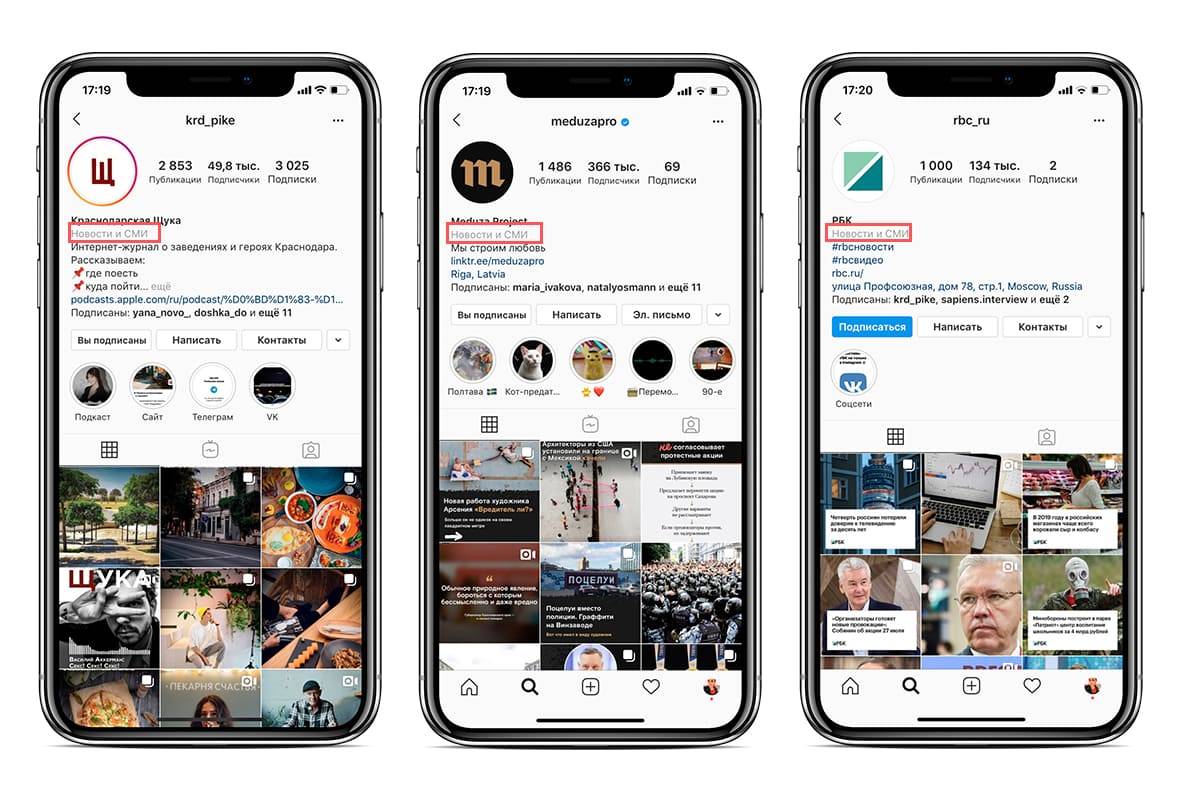 В этой области вы можете скрыть комментарии и сообщения, содержащие оскорбительные слова, но вы также можете создавать собственные слова, фразы и даже смайлики, которые вы хотите отфильтровать, и управлять ими.
В этой области вы можете скрыть комментарии и сообщения, содержащие оскорбительные слова, но вы также можете создавать собственные слова, фразы и даже смайлики, которые вы хотите отфильтровать, и управлять ими.
26. Отключить комментирование некоторых сообщений
Не каждый пост нуждается в комментарии. Если вы хотите отключить комментарии к определенным сообщениям, Instagram позволяет вам это сделать.
Когда вы создаете новую публикацию и попадаете на страницу, где вы добавляете свою подпись, коснитесь Дополнительные настройки в нижней части экрана, затем включите параметр Отключить комментарии .
Вы также можете включать и выключать комментарии задним числом, перейдя к существующему сообщению, нажав на три точки и включив или выключив функцию комментирования.
27. Быстрее отвечайте на комментарии
Часто ли вы получаете одни и те же вопросы в своих сообщениях? «Когда заканчивается эта распродажа?» или «Когда этот товар будет пополнен?»
На вашем смартфоне легко настроить способы быстрого ответа, чтобы вы могли максимально эффективно отвечать на каждый из них.
Пользователи смартфонов iOS могут сделать это в настройках своего iPhone в Общие > Клавиатура > Замена текста .
Уже есть несколько вариантов автокоррекции, но вы можете нажать на значок плюса в правом верхнем углу, чтобы настроить несколько ярлыков для быстрого ответа на комментарии.
Например, вы можете создать ярлык, в котором вы вводите «HalloSale», и автокоррекция заменяет его фактической информацией о распродаже вашего бренда на Хэллоуин.
Взломы для историй в Instagram
28. Меняйте обложки для основных моментов, не публикуя их в своей истории
Раньше вам приходилось публиковать новые обложки для историй в Instagram, чтобы фактически изменить обложки для основных моментов.
Но теперь вы можете менять свои обложки прямо из фотопленки.
Просто нажмите и удерживайте выделение, которое хотите обновить, затем нажмите Изменить выделение в появившемся всплывающем окне.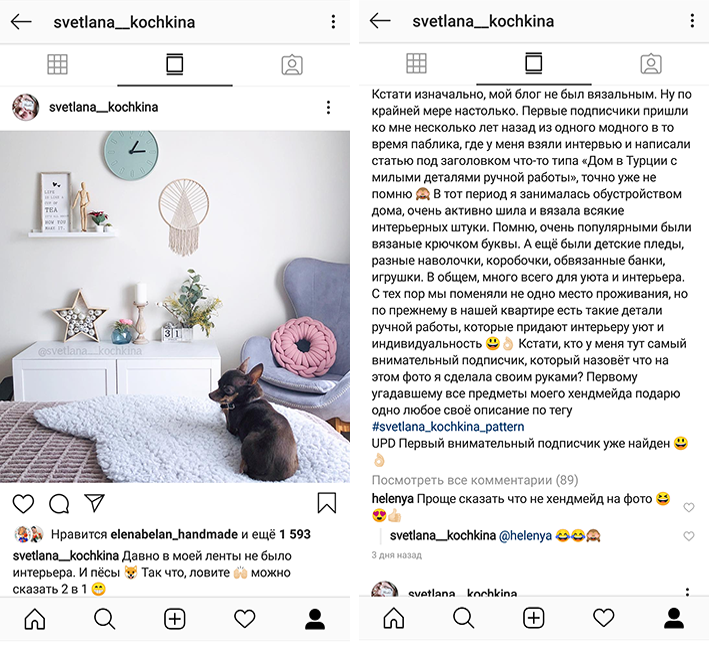 Коснитесь Изменить обложку 9.0008 , затем выберите фотографию, которую вы хотите использовать в качестве новой обложки, из фотопленки.
Коснитесь Изменить обложку 9.0008 , затем выберите фотографию, которую вы хотите использовать в качестве новой обложки, из фотопленки.
29. Создавайте фигуры с текстом
В историях Instagram есть несколько разных шрифтов, что означает, что у вас есть несколько разных способов настроить содержание своей истории. Так что поэкспериментируйте с различными символами и шрифтами, чтобы создать привлекательные подписи к своим историям.
Например, в истории Instagram выше, вероятно, используются увеличенные m-тире (—) в качестве украшения и фона для фрагмента текста. Общий вид этих украшений будет меняться в зависимости от того, какой шрифт вы используете.
Звездочки можно использовать как звезды или снежинки, а точки можно раздувать, чтобы получились большие точки. Просто не переусердствуйте с дополнительными символами — подобно тому, что мы упоминали о специальных био-шрифтах в хаке № 12, программы чтения с экрана могут интерпретировать их как отдельные текстовые символы и создавать путаницу для тех, кто полагается на них для интерпретации вашего контента.
30. Создайте омбре или радужный текст
Украсьте свои истории в Instagram, создав омбре или радужный текст. Это забавный эффект, но вам нужно попрактиковаться в нем несколько раз, потому что его может быть трудно освоить.
После того, как вы напишете свой текст, используя шрифт по вашему выбору, выделите его целиком или слова, которые вы хотите сделать омбре/радугой. Затем вам нужно использовать один палец, чтобы удерживать слова, которые вы выбрали, а другой палец, чтобы удерживать цвет, с которого вы хотите начать.
Профессиональный совет: Этот заказ важен. Вы должны удерживать текст, прежде чем касаться цветов, иначе это не сработает.
Проведите двумя пальцами по экрану одновременно, перемещаясь по тексту и цветам одновременно. Вы будете идти сверху вниз или снизу вверх, чтобы омбреть текст одним цветом и с одной стороны на другую, чтобы создать эффект радуги.
Вам нужно будет выполнять этот процесс медленно, чтобы освоить его и получить правильные цвета.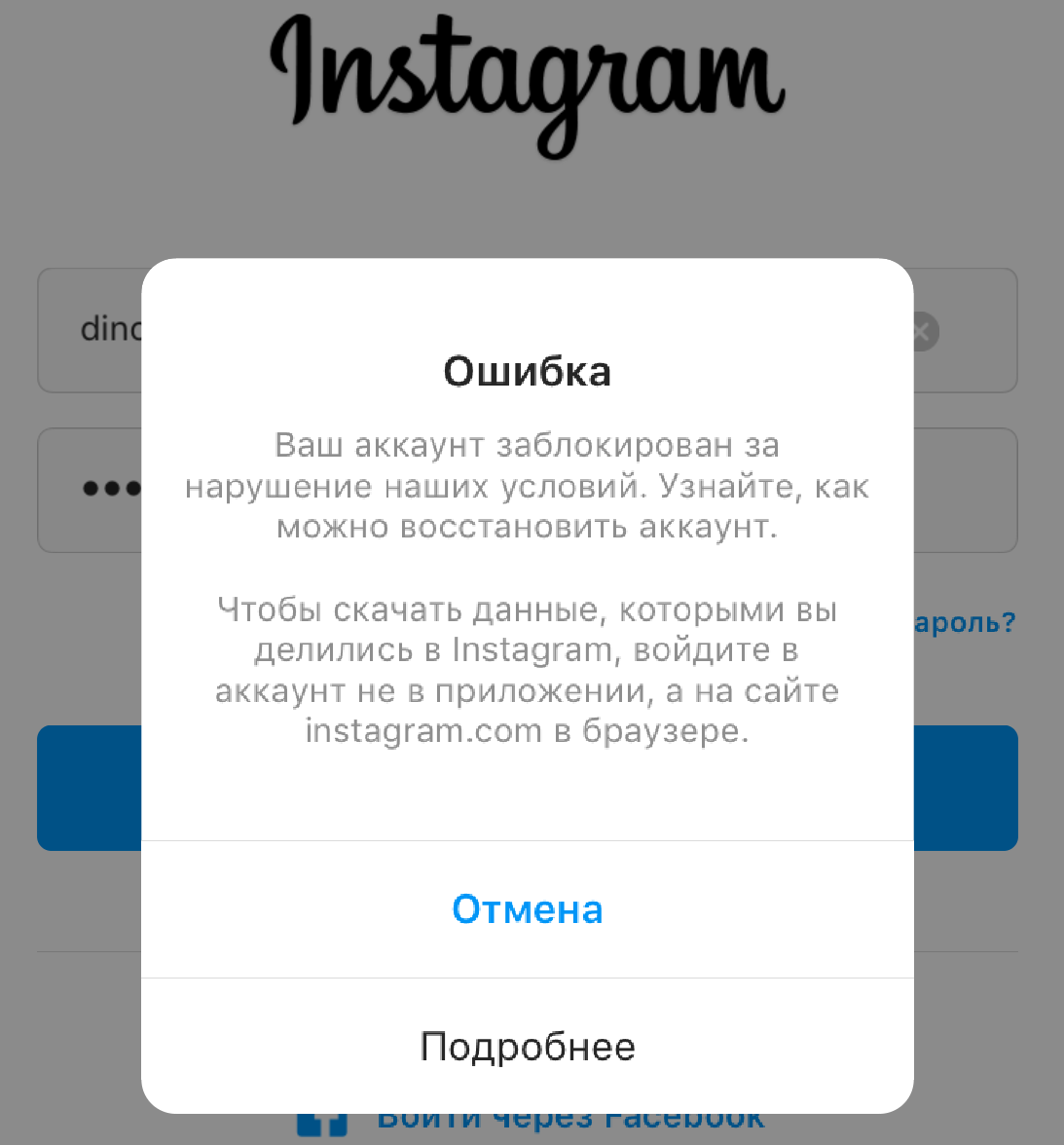 Не спешите! Конечный эффект того стоит.
Не спешите! Конечный эффект того стоит.
31. Создайте сплошной фон
Не хотите использовать изображение в качестве фона своей истории? Вы можете выбрать сплошной фон, чтобы поделиться каким-то объявлением или новостью с помощью наклеек или текстовых опций.
Для этого сделайте или загрузите случайную фотографию, чтобы начать свою историю. Затем откройте меню Draw . Найдите цвет, который хотите использовать в качестве фона, затем коснитесь экрана и удерживайте его. Ваш полный фон изменится на этот цвет.
32. Скрыть историю от определенных пользователей
Когда вы создаете новую историю, откройте ее. Затем нажмите на три точки в правом нижнем углу с надписью Еще . Коснитесь Настройки истории , затем Скрыть историю от . Это позволит вам выбрать определенные учетные записи, от которых нужно скрыть все свои истории. Вы можете сбросить это, чтобы удалить учетные записи из этого списка после истечения срока действия скрытой от них истории.
33. Добавьте изображения из фотопленки
Вы можете добавить изображение из фотопленки в свою историю, проведя вверх по экрану истории и выбрав фотографию из фотопленки. Это добавит фото на весь экран вашей истории.
Если вы хотите добавить дополнительную фотографию или добавить фотографию из фотопленки на только что снятую фотографию или видео, коснитесь значка Наклейки в параметрах редактирования. Нажмите на кружок со значком камеры, чтобы получить доступ к фотопленке.
После того, как вы добавили фотографию в свою историю, вы можете изменять ее размер, перемещать и даже нажимать на нее, чтобы изменить форму изображения. Получите варианты прямоугольника, сердца, звезды, круга и квадрата.
34. Добавить несколько фотографий в историю
Есть несколько способов добавить несколько фотографий в одну историю.
Первый способ включает в себя добавление фотографий из фотопленки, что мы только что научились делать в предыдущем хаке. Начните с фото в приложении, которое вы хотите использовать в качестве фона. Или вы можете вернуться к хаку № 31 и создать сплошной фон.
Начните с фото в приложении, которое вы хотите использовать в качестве фона. Или вы можете вернуться к хаку № 31 и создать сплошной фон.
Затем следуйте инструкциям хака № 33 — перейдите в меню Наклейки и коснитесь опции, чтобы вытащить что-то из фотопленки. Повторите этот шаг, чтобы добавить в свою историю столько изображений, сколько хотите.
Другой вариант — использовать сетку. Откройте сюжетную камеру. В левой части экрана вы увидите такие параметры, как «Создать», «Бумеранг», «Макет» и другие. Коснитесь Layout или значка с тремя окнами в квадрате.
Это позволит вам создать сетку с несколькими фотографиями в одной истории. Вы можете выбирать между шестью различными сетками с возможностью добавления двух, трех, четырех или шести фотографий в одну историю.
35. Превратите живые фотографии в бумеранги
Если в настройках вашего iPhone включены живые фотографии, вы можете легко превратить эти фотографии в бумеранг в своей истории. Проведите вверх в камере историй, чтобы получить доступ к фотопленке. Существующие живые фотографии будут иметь значок бумеранга (символ бесконечности) в верхнем левом углу.
Проведите вверх в камере историй, чтобы получить доступ к фотопленке. Существующие живые фотографии будут иметь значок бумеранга (символ бесконечности) в верхнем левом углу.
Коснитесь одной из этих фотографий, чтобы открыть ее в своей истории. По умолчанию это будет неподвижная фотография, но вы можете снова нажать значок Boomerang в верхней панели навигации, чтобы преобразовать фотографию из жизни в циклическое видео Boomerang.
36. Добавьте фирменные цвета в свою историю
Хотите, чтобы текст или рисунок, который вы добавляете в свою историю, точно соответствовал цветам вашего бренда? Начните с сохранения изображения с палитрой вашего бренда в фотопленку.
Затем сделайте фото/запишите видео или загрузите его из фотопленки. Затем перейдите в меню Наклейки , коснитесь параметра «Фотопленка» и добавьте в историю изображение в цветах вашего бренда.
Введите текст или откройте меню рисования. Выберите текст, затем коснитесь пипетки, чтобы выбрать цвет на фотографии.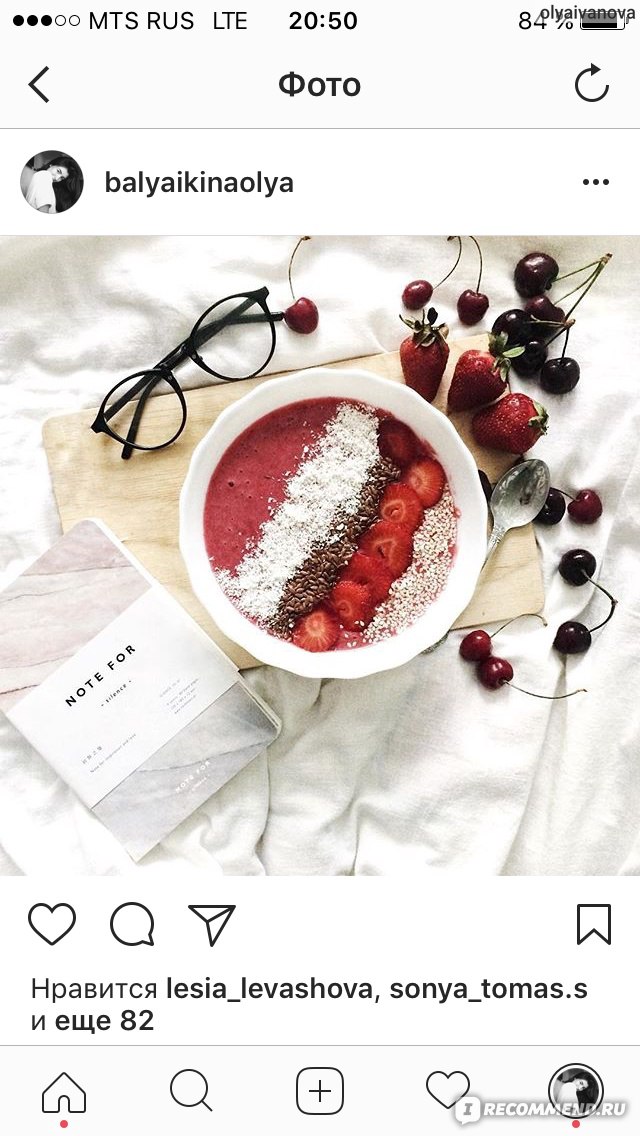 Вы захотите использовать инструмент пипетки, прежде чем начнете рисовать. Выберите цвет из цветовой палитры для использования в тексте или рисунке.
Вы захотите использовать инструмент пипетки, прежде чем начнете рисовать. Выберите цвет из цветовой палитры для использования в тексте или рисунке.
Советы по росту в Instagram
37. Перекрестное продвижение вашего контента
Перекрестное продвижение вашего контента — отличный способ расти. Вы можете легко подключить свою учетную запись Instagram к странице Facebook для перекрестного продвижения постов, роликов и историй.
Чтобы поделиться публикацией, убедитесь, что вы подключили свои бизнес-аккаунты Facebook и Instagram. Затем у вас будет возможность включить или выключить опцию публикации на вашей странице Facebook каждый раз, когда вы публикуете новое изображение или видео в Instagram.
Вы также можете поделиться своими историями на обеих платформах.
Если ваш бизнес использует Twitter, вы даже можете легко продвигать свои твиты в истории Instagram. Выберите твит, коснитесь кнопки «Поделиться» и выберите «Истории из Instagram». Он будет отображаться в виде стикера в вашей истории, чтобы вы могли легко поделиться им со своей аудиторией.
38. Используйте платную рекламу
Воспользуйтесь преимуществами рекламы в Instagram, чтобы охватить еще более широкую аудиторию. Выберите один из нескольких типов объявлений, например:
- Фотообъявления
- Карусельная реклама
- Видеообъявления
- Катушки объявления
- Объявления в историях
Создайте свои рекламные визуальные эффекты, напишите подписи и выберите целевую аудиторию, прежде чем продвигать свои объявления в Instagram.
39. Создайте стратегию маркетинга влияния
Маркетинг влияния — отличная стратегия для Instagram, поскольку платформа очень наглядна и в каждой нише есть бесконечное количество лидеров мнений, с которыми можно работать. Создайте стратегию, ориентированную на охват и партнерство с лидерами мнений в вашей отрасли.
Вы можете отправить им бесплатные продукты, чтобы попробовать, а затем составить бюджет для каждого влиятельного лица, чтобы создать фотографии или видео для продвижения ваших продуктов. Это отличный способ охватить еще более широкую аудиторию вашего целевого клиента.
Это отличный способ охватить еще более широкую аудиторию вашего целевого клиента.
40. Публикуйте в лучшее время
Не публикуйте свой контент волей-неволей — посмотрите на свои данные, чтобы определить лучшее время для публикации. Согласно анализу Sprout Social, лучшими днями для публикации являются:
- Понедельник с 10:00 до 12:00
- Вторник с 9:00 до 13:00.
- Среда с 10:00 до 13:00.
- По пятницам с 9 до 11 часов
Однако вы можете использовать свою учетную запись Sprout Social, чтобы найти оптимальное время для вашего конкретного бизнеса и подписчиков. При планировании контента в Instagram выберите параметр Выбрать оптимальное время , чтобы выбрать время, которое искусственный интеллект Sprout считает лучшим для вашего бизнеса.
Взломы барабанов Instagram
41. Расписание барабанов
Планирование контента значительно упрощает работу администратора социальных сетей. Мы уже рассказали, как планировать ваши типичные публикации в Instagram, но убедитесь, что вы также планируете свои ролики заранее.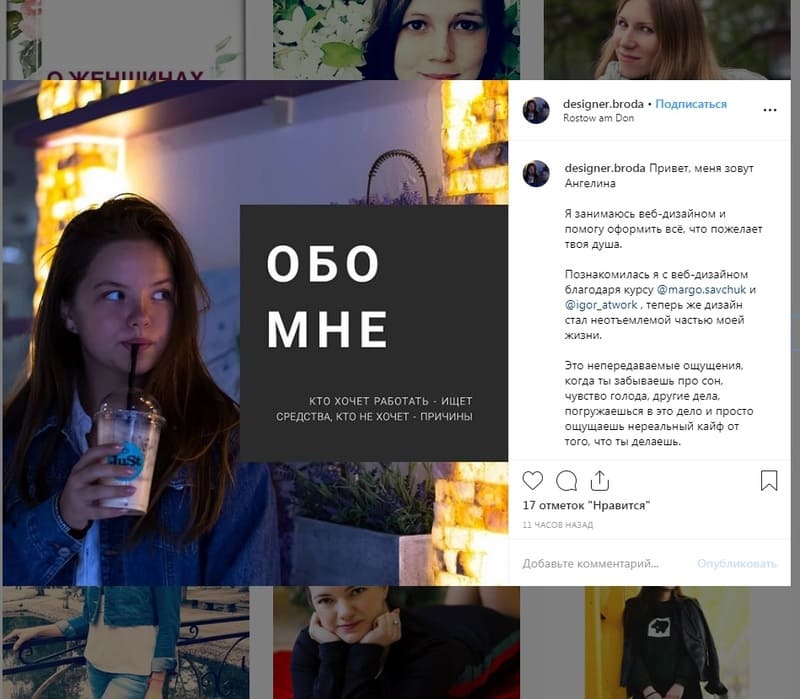
Рассмотреть пакетную обработку. Создавайте ролики партиями, а затем планируйте их по частям. Это может помочь сделать процесс создания контента более эффективным.
42. Поделитесь своими роликами в ленте
Когда вы создаете новый ролик в Instagram, у вас также есть возможность поделиться им в ленте. Это означает, что он будет отображаться в основной ленте Instagram, а также в вашей основной ленте, а не только на вкладке барабанов. Включение этой опции дает вам больше шансов охватить более широкую аудиторию.
43. Попробуйте переходы
Один из способов сделать ваши ролики в Instagram еще более увлекательными — протестировать различные переходы. Переход — это то, как вы соединяете два клипа вместе. Креативные переходы могут сделать ваши видео еще более увлекательными.
Посмотрите различные видеоролики с переходами на роликах TikTok и Instagram, чтобы найти вдохновение для переходов, которые вы можете протестировать в своем собственном видеоконтенте.
44. Используйте популярную музыку
Использование популярных аудиоклипов — отличный способ увеличить количество просмотров ваших видео. Начните с записи ролика в приложении или загрузки существующего видео. Затем коснитесь значка музыки, чтобы получить доступ к панели инструментов, которую мы показывали вам в хаке № 18.
Отсюда вы можете просматривать избранное аудио, искать клипы, которые вы хотите использовать, или просматривать рекомендуемую музыку для ваших видео.
Взломы прямых сообщений в Instagram
45. Эксперимент с исчезающими заметками
Instagram запустил новую функцию «исчезающих заметок» на вкладке «Прямые сообщения». С помощью этой функции пользователи могут создавать заметки из 60 символов, которые отображаются в верхней части вкладки DM. Его можно использовать как своего рода «статус», и эта заметка исчезает через 24 часа.
Воспользуйтесь этой функцией и используйте ее творчески. Например, вы можете поделиться промокодом с ограниченным сроком действия, чтобы узнать, использует ли его кто-нибудь для совершения покупки, поделиться информацией о запуске нового продукта и т. д.
д.
Вы также можете поделиться песней в качестве исчезающей заметки, если хотите.
46. Создайте чат-группу
Работаете с несколькими брендами или сотрудничаете с несколькими влиятельными лицами над одним проектом? Рассмотрите возможность создания чат-группы в личных сообщениях. Для этого коснитесь значка нового сообщения в правом верхнем углу. Затем вы вводите имена каждого человека, которого хотите добавить в группу. Затем нажмите Создайте групповой чат , чтобы начать обмен сообщениями со всеми одновременно.
47. Убедитесь, что ваши уведомления настроены
Вы не сможете отвечать на сообщения в режиме реального времени, если у вас не настроены уведомления. Во-первых, включите push-уведомления в настройках телефона. Затем перейдите в меню гамбургера в своем профиле, прежде чем нажать Настройки и конфиденциальность . Коснитесь меню Уведомления .
Здесь вы можете выбрать, какие типы уведомлений вы хотите получать — публикации, сообщения и т.



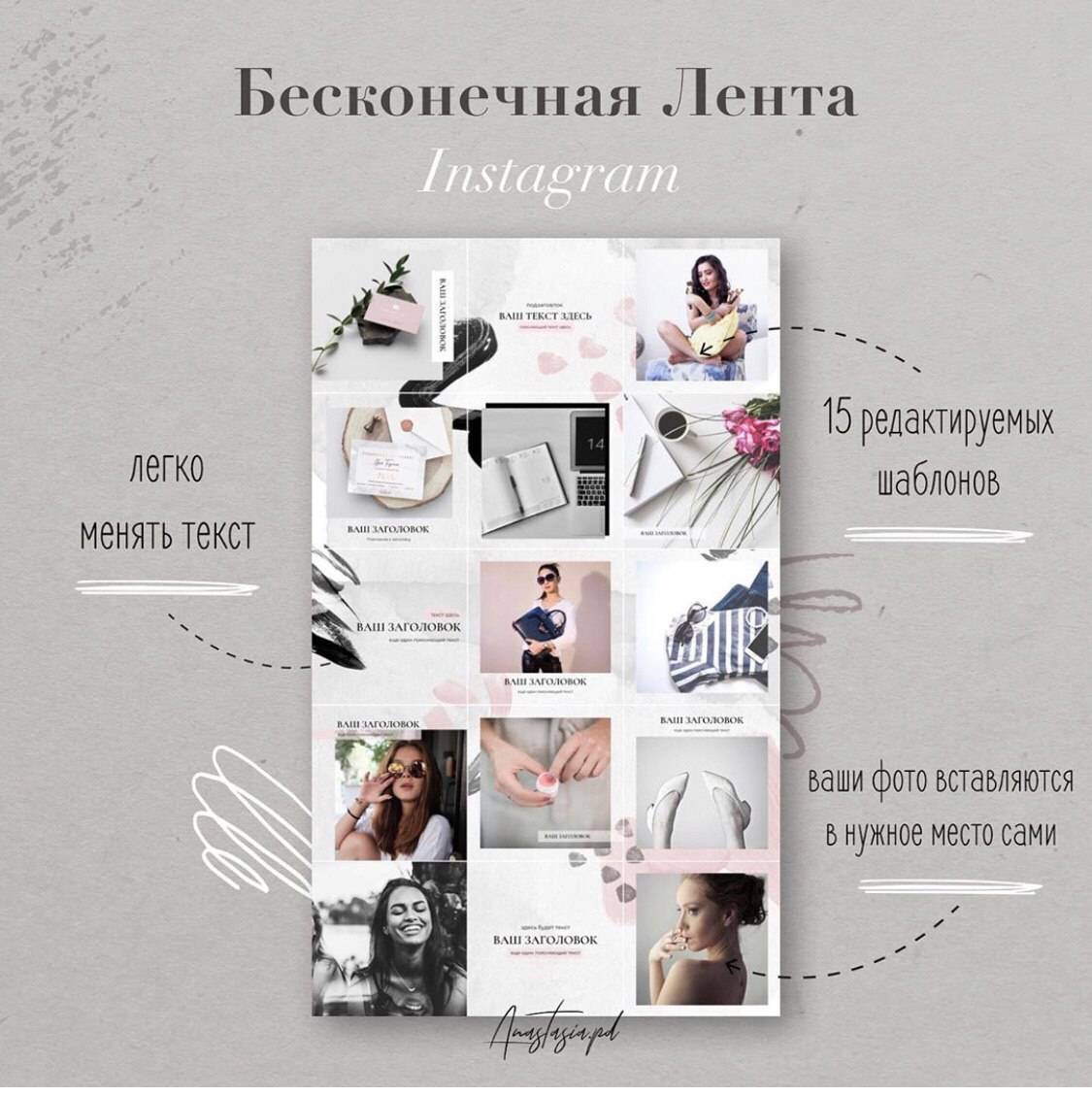 (Совет: если вы не хотите, чтобы они вообще отображались, сожмите этот элемент как можно сильнее и наклейте поверх него стикер!)
(Совет: если вы не хотите, чтобы они вообще отображались, сожмите этот элемент как можно сильнее и наклейте поверх него стикер!)

 Например, киноплёнку, которая выглядит, как старый фильм.
Например, киноплёнку, которая выглядит, как старый фильм.







